Как сделать на фото эффект полароида
5.0 Оценок: 2 (Ваша: )
Полароиды или, как их еще называют, фотоаппараты с функцией моментальной печати пользовались огромной популярностью в 80 и 90-е годы прошлого века. Сегодня мы предлагаем вам окунуться в прошлое: из этого материала вы узнаете, как сделать интересный эффект полароида в программе для создания слайд-шоу «ФотоШОУ PRO». Вот как это будет выглядеть:
Содержание статьи:
- Шаг 1. Подготовка к работе
- Шаг 2. Настройка оформления
- Шаг 3. Добавление полароида
- Шаг 4. Создание вспышки
- Шаг 5. Появление фотографии
Шаг 1. Подготовка к работе
Для начала следует добавить новый слайд. Для этого одновременно нажмите клавиши Ctrl+Ins на клавиатуре или же щелкните правой кнопкой по таймлайну и выберите пункт
 Перейдите в редактор: кликните по карандашу или кнопке «Редактировать слайд» в плеере.
Перейдите в редактор: кликните по карандашу или кнопке «Редактировать слайд» в плеере.Создайте пустой слайд и перейдите в редактор
Шаг 2. Настройка оформления
Настройте фон. Это может быть цвет, градиент, любое изображение или видео с вашего ПК или из коллекции «ФотоШОУ PRO». В примере мы установили в качестве фона одну из картинок из каталога программы. При желании вы можете дополнить композицию спецэффектами и другими украшениями.
Установите в качестве фона интересное изображение
Шаг 3. Добавление полароида
Дальше добавьте на сцену камеру. Вы можете найти такое изображение в Интернете или скачать из группы «ФотоШОУ PRO» ВКонтакте.
Добавьте на сцену полароид
Настроим для слоя легкую анимацию. Пусть в начале показа полароид находится за верхней границей сцены, а потом плавно приземляется на песок.
При желании вы можете изменить тип анимации. Фотоаппарат может появляться плавно, быстро, с эффектом отскакивания и т.д. Просто выберите подходящий вариант в выпадающем списке, дальше программа сделает все сама.
В первом ключевом кадре слой за пределами слайда, во втором — появляется на сцене
Шаг 4. Создание вспышки
Щелкните по кнопке «Добавить слой» и выберите пункт «Засветки и текстуры». Выделите в каталоге текстуру, которую будете использовать при создании вспышки в эффекте полароида. Например, можно использовать такую:
Добавьте текстуру, которая будет выполнять роль вспышки
Дальше для засветки нужно настроить анимацию:
- Сначала текстура будет невидима, поэтому в графе прозрачность необходимо выставить значение 0%.

- Вторую ключевую точку создайте сразу после того, как камера закончит движение. Параметры не меняйте.
- Поблизости добавьте третью точку. Выставьте прозрачность 100% — здесь засветка становится резко видимой. Также желательно увеличить текстуру, так эффект получится реалистичнее.
- Рядом разместите четвертую контрольную отметку. Вновь установите прозрачность на 0%, чтобы скрыть текстуру в этот момент.
В первом ключевом кадре засветка прозрачна
Во втором ключевом кадре параметры менять не надо
В третьем кадре засветка появляется на слайде
В четвертой точке засветка пропадает
Шаг 5. Появление фотографии
Добавьте фотокарточку. С помощью кнопок «3D-поворот» и «Поворот» настройте ее положение как на скриншоте:
Настройте поворот карточки и поместите ее в место, на котором стоит фотоаппарат
- В первом ключевом кадре будет прозрачность 0%.

- Перемотайте до момента, в котором заканчивается анимация вспышки. Второй ключевой кадр оставьте без корректировок.
- Через 1-2 секунды разместите третью точку. Установите прозрачность 100% и сдвиньте элемент ниже. При просмотре слайда в плеере должно создаваться ощущение, что фотокарточка будто бы «выезжает» из полароида.
- Добавьте четвертый ключевой кадр. Настройки не меняем: это «промежуточная» точка. Из-за нее анимация не начнется раньше времени.
- Создаем пятый кадр, убираем 3D-поворот и перемещаем фотокарточку в финальную точку, в которой она заканчивает движение.
Сначала фотокарточка будет скрыта от глаз
В третьем ключевом кадре снимок выезжает из полароида и становится видимым
В пятом кадре перемещаем фотокарточку в правую часть слайда
Загрузите вашу фотографию и встройте ее в черную область фотокарточки. Но как сделать на фото эффект полароида, если не удается вписать фото из-за пропорций? В таком случае воспользуйтесь функцией «Кадрирование» и подгоните снимок под нужный размер.
Но как сделать на фото эффект полароида, если не удается вписать фото из-за пропорций? В таком случае воспользуйтесь функцией «Кадрирование» и подгоните снимок под нужный размер.
При необходимости вы можете обрезать фотографию прямо в программе
Дальше настройте появление снимка. Он должен плавно проявляться из темноты. Это можно сделать с помощью ключевых точек:
- В первой установите прозрачность 0%.
- Вторую создайте в месте, когда фотокарточка только закончила движение.
- Третью создайте спустя 2-3 секунды. Проставьте прозрачность 100%.
В начале показа фото полностью невидимо
Во втором ключевом кадре настройки менять не надо
В конце сделайте фотографию полностью видимой
Если не хотите настраивать анимацию для снимка вручную, то выберите один из готовых эффектов появления из каталога.
Полезный совет: чтобы анимация получилась более правдоподобной, обязательно загляните во вкладку «Звуки».Установите звук для слайда: нажмите «Выбрать звук» > «Коллекция звуков» > «Камера 2». При необходимости пропишите момент начала воспроизведения аудиоэффекта.
Для сохранения результата нажмите «Применить». Теперь вы знаете, как сделать эффект полароида! Эта анимация отлично впишется в слайд-шоу об отпуске, а также подойдет для ретро-роликов. Осталось лишь скачать программу для создания анимации «ФотоШОУ PRO», если вы этого еще не сделали, и применить полученные знания при разработке проекта.
Создать Фото полароид онлайн — полароид
Предлагаем полиграфическую печать фото полароид
Стоимость — всего 40,5 грн за 15 фото 9х10см
Создать
фото полароид
Отзывы клиентов Отзывы клиентов (19)
4.9 Отлично! Средняя оценка – 4.9 из 5
Все отзывы (19)
Печать фото полароид
Поклонники мгновенной фотографии из 90-х могут пережить знакомые ощущения, взяв в руки фото полароид. Тем, кто никогда не видел традиционный полароид, понравятся квадратные фотоснимки с местом для надписей.
Тем, кто никогда не видел традиционный полароид, понравятся квадратные фотоснимки с местом для надписей.
Внешне полароид знаком. Характерную рамку вокруг квадратного снимка составляют белоснежные поля. Широкое поле внизу предназначено для пометок. Полароид с надписями помогает обновить в мыслях эмоциональное состояние на фотографии или преподнести милое приветствие своим любимым.
Предлагаем создать фото полароид онлайн. Вставляйте в шаблон для фото полароид файлы с ноутбука, телефона и Фейсбука и Инстаграм. Воспользуйтесь нашим редактором просто сейчас, чтобы сделать инста-полароид из ленты Инстаграм.
Создать
фото полароид онлайн
Размер фото полароид
Фото полароид – компактные. Формат фото полароид 9х10см. Подойдет для любых альбомов и фоторамок. Из фото полароид можно сделать коллажи, поместить на холодильник или развесить по комнате в виде гирлянды.
Регулируйте ширину рамки для подписей и допуски по кромке в конструкторе.
Вставляйте для печати фото полароид разрешением 300dpi в автоматический редактор Mapi7, осуществляйте заказ и принимайте первоклассные и модные снимки.
Попробовать
сейчас
Цена печати фото полароид
| Формат | Минимальный заказ | |
|---|---|---|
| Кол-во | Стоимость | |
| 15 фото, 9*10 см | 15 | 40,50 |
Фото полароид печатаем на мелованной бумаге, плотностью 300г/м2. Матовая основа бумаги скрывает любые блики на снимке. Для печати фото полароид применяем цифровую офсетную машину HP INDIGO. Полиграфический способ печати придает фотографии экспресию и небольшую многогранность за счет крупчатости. Плюсы полиграфии – отличное качество и выгодная стоимость фото полароид.
Рекомендуем комплект из 15 фотокарточек. Изображения ламинируем. Глянцевая ламинация сохраняет и защищает фото от марания и механических деформаций. Прочные фото полароид стойки к перепадам влажности, не портятся и всегда остаются быть плоскими.
Загрузить
фото полароид
через интернет
Печать фото полароид — отзывы клиентов
Последние отзывы
Качество полароидов на высоком уровне! Осталось дотянуться до высокой планки по срокам доставки.
Случайно набрел на ваш редактор для полароидов. Хочу оставить отзыв о простом и понятном интерфейсе. Молодцы, что сделали редактор доступным и понятным разным возрастным группам. Думаю, что разобраться в загрузке и обработке фото сможет и дошкольник. Ради интереса загрузил и заказал полароиды. И хочу выразить респект еще и за отличное качество!
Спасибо за то, что вместе с фото дарите настроение! Ваши полароиды – просто чудо!
Спасибо! Фото замечательные. Цена адекватная. Редактор простой и понятный. Молодцы! Буду рекомендовать.
Редактор простой и понятный. Молодцы! Буду рекомендовать.
Спасибо за отличные полароидные фото. Здорово, что можно добавлять надписи под каждое фото. Для меня это очень важно! Молодцы!
Полароидные фотки классные. Видно, что качественные. Все цвета яркие и сочные. Доставка немного подкачала. Заказ пришел на день позже.
Делали с женой альбом дочери на день рождения и решили вставить фото в стиле полароид, как были у нас. Благодарны Вам за возможность редактировать и подписывать свои фотографии. Все замечательно. А дочь от такого подарка просто счастлива. Спасибо!
Вдячна за гарні фотки-полароіди! Зручно робити, замовляти і приємно отримувати якісні фотки! Дякую!
Обалдеть! Вы вернули меня в прошлое) У меня очень теплые воспоминания с полароидными фотками. Поэтому приятно снова держать их в руках! Большой плюс, что на них никаких следов от пальцев! Спасибо!
Заказывала фото в стиле полароид. Приятно удивлена адекватной ценой и отличным качеством. Специально сравнила со старыми настоящими полароидными фотками. Ваши полароиды выглядят круче. Спасибо!
Специально сравнила со старыми настоящими полароидными фотками. Ваши полароиды выглядят круче. Спасибо!
Щиро дякую за полароідні фотки. Неперевершено! Дуже якісно! Легко та зручно!
Супер полароиды! Классно, что исходники можно загружать сразу с телефона! Это очень удобно! Спасибо!
Спасибо за фотки в стиле полароид! Все получилось сделать самой! Цвета просто бомбезные!
Раньше, когда заказывала печать фотографий мучалась, чтобы объяснить, как я хочу их видеть. С вашим редактором таких проблем нет. Наконец-то есть программа, которая понимает, что я хочу и как надо. Спасибо вам!
Обалденные полароиды! Стильные и яркие! Очень понравилось! Спасибо!
Захотела оформить дочери альбомчик с полароидными фотками. Ваш сайт привлек внимание простым и удобным редактором. Еще понравилось, что можно подписывать каждое фото. Оформление заказа быстрое и понятное. Заказ пришел в срок. Доченька довольна, а я просто счастлива! Спасибо!
Очень крутые полароиды! Классный редактор, много функций! Можно самой творить чудеса! Спасибо!
Супер! Супер! Супер! Я безумно довольна и счастлива класнючими фотками как с полароида!!!!
Спасибо! Полароиды великолепны!
Как создать фото полароид онлайн
Делайте расчеты с банковских карт Visa и MasterCard через LiqPay.
Процесс оплаты длится 1-2 минуты. Не нужно выискивать POS-терминал и томиться в очереди. Расплатиться за заказ можно со смартфона, не посещая на сайт банка.
Через LiqPay оплачивать можно 24 часа в сутки из любой точки мира.
Создать фото полароид онлайн можете в неограниченном количестве.
Печать фото полароид со скидкой
Хотите создать фото полароид со скидкой? Подпишитесь на рассылку и ловите промокоды. Или присоединяйтесь к группе в инстаграм, участвуйте в конкурсах и выиграйте сертификат на фото полароид.
Спешите создать фото полароид и принимайте интересные предложения от Mapi7.
Нечастая рассылка
Периодически мы рассылаем промокоды и новости, поздравляем с праздниками и рассказываем об акциях.
2 дня •
печать
1•2 дня
доставка
Создать фото полароид с доставкой
Готовы создать
фото полароид
онлайн?
Загрузить файлы
Фото в стиле полароид — новый взгляд на привычные вещи
Фото в стиле полароид – новая продукция Mapi7. Делайте с нами очаровательные квадратные снимки. Придавайте фотографиям индивидуальность. И становитесь обладателем необычных фото в стиле полароид.
Делайте с нами очаровательные квадратные снимки. Придавайте фотографиям индивидуальность. И становитесь обладателем необычных фото в стиле полароид.
Фотографии Polaroid узнают сразу. Это – единственный в мире формат мгновенной печати снимков. Отпечаток, который можно взять в руки сразу после нажатия затвора фотоаппарата.
До начала цифровой фотографии, полароиды моментально завоевали популярность у миллионов людей.
Но резкий всплеск популярности, как оказалось, не гарантировал постоянное нахождение на вершине славы. Более медленные, с точки зрения печати, цифровые фото вытеснили этот формат с рынка фотопродукции.
После падения популярности Полароид, любовь к данному продукту вызвала создание многих групп, которые боролись за возрождение формата. Но завоевать прежние позиции, увы, не удалось.
Полароид уникален. Это единственный на данный момент способ зафиксировать мимолетную реальность. Причем сделать это всего лишь раз и сразу получить фотографию.
Квадратные фотки с белыми полями стали визитной карточкой Полароид. Кроме нестандартного формата, снимки отличались особенной цветопередачей. Каждый, кто держал в руках настоящий полароидный снимок, подтвердит, что изображения казались ярче, а цвета сочнее.
Полароиды не делают в студиях. Это настоящие, живые снимки. Глядя на квадратное фото тяжело сказать, чьих это рук дело. Профессионала с многолетним опытом или ребенка, которому подарили полароид. Такой снимок всегда интимный, личный. И от этого какой-то близкий и теплый.
Поэтому о полароидах вспоминают с ностальгией. Одни скучают за моментальным снимком. Другие – за тем, что не нужно посещать фотосалон. А в основном – ностальгируют за квадратными карточками с полями для надписей.
Молодое поколение, которое не столкнулось с мгновенными снимками, привлекает непривычный формат фото в стиле полароид.
Квадратные снимки актуальны для пользователей и подписчиков Инстаграм. Полароидные снимки выглядят так, словно сошли с ленты или сторис.
Как сделать фото в стиле полароид
Мы решили отдать дань традиции и моде, и подарить вам особую атмосферу моментальных снимков. Нет, мы не предлагаем приобрести полароид для съемки. Мы разработали автоматический редактор, в котором вы сами можете создать свои фото в стиле полароид.
Фото в стиле полароид от Mapi7 – технология, которая обеспечивает больше возможностей, чем одноименный фотоаппарат. Зайдите в редактор, загрузите изображения и получите комплект из 15 фото в стиле полароид. Размер каждого снимка — 9х10см. Очень компактный и удобный.
По теме: Фото в стиле Полароид
Закажите печать фото в стиле полароид всего за 79,00грн. Качественная печать. Рамки любого цвета. Место для надписей. Автоматический редактор.
Перейти
Загрузить свои изображения можете любым удобным способом: с персонального компьютера, ноутбука, смартфона или социальных сетей.
Из классных фото сделайте альбом Лайт. Для этого не нужно отдельно печатать фотографии. Мы напечатаем ваши фото прямо на страницы альбома Лайт. Загрузите изображения в бесплатный редактор Mapi7 и создайте тематический альбом Лайт. Загружать фото можно с телефона.
Для этого не нужно отдельно печатать фотографии. Мы напечатаем ваши фото прямо на страницы альбома Лайт. Загрузите изображения в бесплатный редактор Mapi7 и создайте тематический альбом Лайт. Загружать фото можно с телефона.
Сделать альбом Лайт
Регулируйте в редакторе ширину отступов от краев. Задавайте толщину рамки для фото. Изображение на фото в стиле полароид не обязательно должно быть квадратным. Используйте закругление, если хотите изменить вид изображения. Круглые изображения на квадратных карточках смотрятся классно.
Кто сказал, что на фото в стиле полароид должны быть белые поля?
Добавьте жизни красок. Откройте нашу палитру и раскрасьте фон в солнечные яркие цвета.
Творческим натурам будет интересно поэкспериментировать с оттенками фона и рамок. Создавайте уникальные цветовые сочетания и выделяйте с помощью фона счастливые лица на изображениях.
Фото в стиле полароид можете печатать с пустыми полями и затем от руки делать надписи.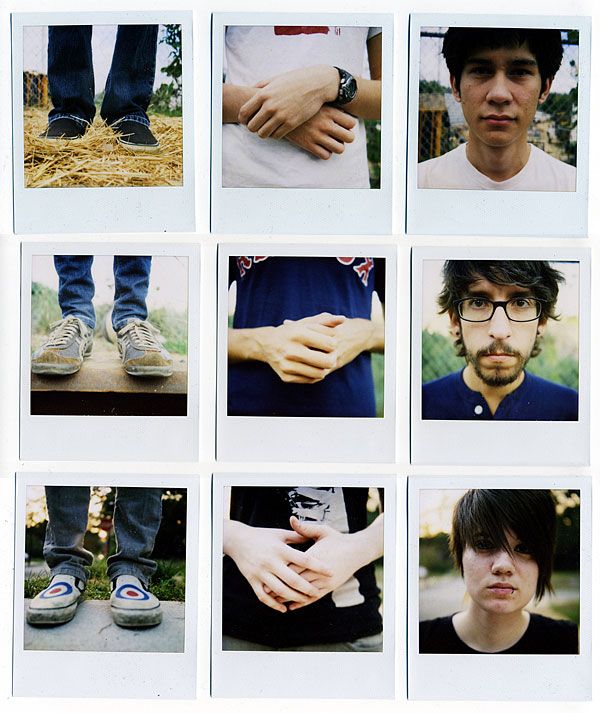 А можете заказать снимки уже с напечатанным текстом. Воспользуйтесь функцией Надпись на левой панели редактора. Подписывайте отдельно каждое фото или сделайте одинаковую надпись под всеми. Поставьте дату события. Укажите, кто изображен на фотографии. Обозначьте место съемки. Под снимками не стесняйтесь писать свои пожелания, мысли или использовать цитаты.
А можете заказать снимки уже с напечатанным текстом. Воспользуйтесь функцией Надпись на левой панели редактора. Подписывайте отдельно каждое фото или сделайте одинаковую надпись под всеми. Поставьте дату события. Укажите, кто изображен на фотографии. Обозначьте место съемки. Под снимками не стесняйтесь писать свои пожелания, мысли или использовать цитаты.
В редакторе подберите шрифт, размер, интерлиньяж. Буквы в надписи можете сделать любым цветом, представленным в палитре. Саму надпись можно выровнять по любому краю под снимком.
Фотографии как полароид ламинируем и печатаем комплектом из 15 штук. Это не значит, что все 15 снимков должны быть одинаковыми. Загружайте любые изображения и заказывайте сколько угодно фотокомплектов.
Идеи для фото в стиле полароид
Держать в руках квадратные снимки – особое удовольствие. А нестандартный формат открывает массу вариантов для интересного использования.
Изображения в смартфонах и ноутбуках живут не долго. Печатайте свои фотографии. Мы предлагаем классическую химическую печать фотографий c широким цветовым охватом и плавными тоновыми переходами. Изображения выглядят визуально более теплыми и живыми.
Печатайте свои фотографии. Мы предлагаем классическую химическую печать фотографий c широким цветовым охватом и плавными тоновыми переходами. Изображения выглядят визуально более теплыми и живыми.
Заказать печать
фотографий
- Фотохроника. Из маленьких фото отлично складывается короткая история одного дня или события. Формат фото подходит для альбомных разворотов любых размеров. Можете поставить в ряд сразу несколько снимков. Либо расположить их хаотично (художественно) на страницах альбома.
- Презент. Добавьте фото в стиле полароид к основному подарку. Или оформите набор снимков как самостоятельный презент. Добавьте пожелания и теплые слова на пустом поле. Презент сразу же станет душевным и приобретет индивидуальность.
- Приглашения. Квадратики с фото виновника торжества или дружеской компании станут классными приглашениями на день рождения или совместное мероприятие. Можете сделать из фотографий в стиле полароид приглашения на свадьбу.
 Распечатайте карточки с фото жениха и невесты. Внизу добавьте дату и время торжества. Мы уверены, что такими необычными приглашениями могут похвастаться немногие. Кроме этого, не забывайте, что любые типографские приглашения через время попадают в макулатуру. А приглашение с фото молодоженов обязательно займет почетное место в одном из альбомов.
Распечатайте карточки с фото жениха и невесты. Внизу добавьте дату и время торжества. Мы уверены, что такими необычными приглашениями могут похвастаться немногие. Кроме этого, не забывайте, что любые типографские приглашения через время попадают в макулатуру. А приглашение с фото молодоженов обязательно займет почетное место в одном из альбомов. - Декорирование интерьера. Из маленьких снимков можно составить коллаж. Позитивные снимки можно прикрепить к шнуру или красивой ленте скрепками и развесить в комнате в виде гирлянды. Сложите из квадратиков с фото ребенка его имя и повесьте на стену. Фото в стиле полароид можете прикрепить на зеркало или экран компьютера.
- Фотодневник. Сохраняйте сторис в блокнотах или красивой тетради. Все, что ваши подписчики видят в течение суток, можно хранить вечно. С помощью фото в стиле полароид можно сделать великолепный дневник, который ко всему же будет выгодно отличаться от стандартных детских альбомов. Фотодневник – классное решение для мамочек, которые фиксируют каждое событие в жизни своего малыша.

Это лишь малая часть идей, как можно использовать фото в стиле полароид. Подключайте фантазию, не бойтесь креатива. Это – ваши фото, идеи, воспоминания. Делайте жизнь ярче. Откройте для своих родных и близких необычный формат привычных фотоснимков.
Создавайте фото в стиле полароид. Заказывайте печать квадратных снимков. Наслаждайтесь квадратным форматом изображений. Фотографии как полароид способны творить чудеса. Ведь они состоят из творчества, желания делать красивые вещи. А мы при печати фото в стиле полароид добавим еще тепла и любви!
Печать фото в стиле Полароид
Печать фото в стиле Полароид | Фотографии Instax и ИнстаграмФотоальбомы для фотокарточек Полароид и Инстаграм
- Продукция
- Цены
- Калькулятор
Выберите продукцию
Полароид — 12 (9х11 см) 192 руб
Полароид — 24 (9х11 см) 288 руб
Полароид — 36 (9х11 см) 360 руб
Полароид гор. — 24 (11х9 см)
288 руб
— 24 (11х9 см)
288 руб
Инстафото — 12 (9х9 см) 192 руб
Инстафото — 24 (9х9 см) 288 руб
Инстафото — 36 (9х9 см) 360 руб
Фотострипы 6 (5,3Х21) 192 руб
Цены
| Название | от 1 шт. is_quantity_from_circulation}} is_quantity_from_circulation}}{{/is_quantity_from_circulation}} {{#showUploadFiles}} {{#is_active}} 0% Загрузить файл {{/is_active}} {{/showUploadFiles}} (Цена за 1 шт — {{costOne}} {{currency.short_name}}) {{cost}} {{currency.short_name}} {{/circulations}}Руководство пользователя Polaroid Now — Руководства +1 комментарий в Руководстве пользователя Polaroid Now Руководство пользователя Polaroid Now Polaroid Now ловит жизнь такой, какой вы ее проживаете. Наша камера с автофокусом позволяет делать снимки отличного качества в любой момент. Продукт закончилсяview
Дисплей счетчика пленки
Первые шагиОткройте окно Polaroid Now и убедитесь, что у вас есть все необходимое:
Зарядите камеру Polaroid Now не будет полностью заряжен прямо из коробки, поэтому вам нужно будет зарядить его, чтобы начать работу. Подключите кабель со стороны Micro USB к боковой панели камеры, а со стороны USB — к адаптеру USB для зарядки. Светодиодный индикатор уровня заряда батареи рядом с разъемом Micro USB будет мигать зеленым, пока камера подключена и заряжается. Полная зарядка обычно занимает около 2 часов через розетку с адаптером питания USB. Полностью заряженный Polaroid Now будет иметь достаточно мощности для съемки 15 пачек пленки в зависимости от использования. Не забудьте выключить Polaroid Now после использования, чтобы продлить срок службы батареи. Прикрепите шейный ремешок Найдите свой мгновенный фильм Polaroid Now использует мгновенную пленку i-Type и 600. Получите эту культовую рамку Polaroid в цвете, черно-белом или с нашими специальными рамками. Найдите здесь свой следующий фильм, и тогда вы будете готовы сделать свою первую фотографию на Polaroid. Как сделать первое фото
Советы по созданию отличных фотографийЕстественный свет Когда дело доходит до мгновенной фотографии, свет — ваш лучший друг, поэтому мы рекомендуем всегда использовать вспышку. Однако в солнечный день на улице вам вообще не нужно использовать вспышку. Старайтесь не снимать по направлению к солнцу, вместо этого снимайте, когда солнце находится позади вас, лицом к объекту прямо или сбоку, чтобы получить яркое и четкое изображение без теней на объекте. Обрамление Имейте в виду, что ваша фотография не будет точно отражать то, что вы видите через viewискатель. Для объектов, находящихся на расстоянии менее 1.2 м (3.93 фута), вам следует немного отрегулировать цель вверх и влево. Состав: После фокусировки на объекте можно изменить композицию фотографии. Кнопка спуска затвора имеет два положения. Сначала нажмите кнопку спуска затвора наполовину, затем измените композицию и полностью нажмите, чтобы сделать снимок. Особые возможностиТаймер Сделайте снимок с автоспуском. Нажмите кнопку автоспуска один раз. Светодиод загорится оранжевым, указывая на то, что автоспуск активирован. После кадрирования фотографии нажмите кнопку спуска затвора. Оранжевый светодиод будет мигать, указывая на обратный отсчет автоспуска. Чтобы делать снимки с автоспуском без вспышки, сначала активируйте автоспуск, затем нажмите кнопку вспышки. Если вы передумаете, вы можете отменить автоспуск, снова нажав кнопку автоспуска. Двойная экспозиция Выразите себя разными способами, используя функцию двойной экспозиции, которая позволяет объединить два изображения на одной фотографии. Дважды нажмите кнопку автоспуска, чтобы включить режим двойной экспозиции. На дисплее будет мигать цифра «1», пока не будет сделан первый снимок, затем мигать цифра «2», пока не будет сделан второй снимок. Flash Дважды нажмите, чтобы отключить вспышку, пока камера не выключится. Компенсация экспозиции (Trim EV) Для более опытных фотографов в фотоаппарате есть режим компенсации экспозиции. Этот режим позволяет сделать вашу фотографию светлее или темнее. Это может быть преднамеренное недоэкспонирование или переэкспонирование, или же компенсация сцен с нетипичным распределением светлых и темных элементов, таких как пейзаж с ярким небом или объект с контрастным фоном. Доступны настройки + ½ EV и -½ EV, которые делают ваши фотографии немного светлее или темнее соответственно. Чтобы получить доступ к режиму Trim EV, удерживайте кнопку вспышки нажатой в течение одной секунды. На дисплее появится небольшая линия. При нажатии кнопки вспышки происходит циклическое переключение между + ½ EV → Нормальный EV → -½ EV. Когда вы выбрали настройку EV, нажмите кнопку спуска затвора, как обычно. Помните: вспышка включена в это время, если вы не выключили ее ранее. Через две секунды на экране будут попеременно отображаться счетчик пленки и настройки EV. ЗарядкаНад слотом Micro USB находится светодиодный индикатор уровня заряда батареи, чтобы вы знали, какой у вас уровень заряда. Чтобы проверить уровень заряда батареи камеры, включите камеру и посмотрите на светодиодный индикатор уровня заряда батареи в соответствии с этой таблицей. Уровень батареи
Чтобы зарядить камеру, вставьте зарядный кабель в разъем Micro USB. Уровень батареи
УборкаДля чистки линз используйте ткань из микрофибры, предназначенную для этой цели. Это гарантирует, что вы не поцарапаете объектив и не оставите никаких прядей, которые могут повлиять на качество ваших фотографий. Пятнистые пятна на ваших фотографиях? Грязные ролики могли быть одной из причин. Когда вы делаете снимок Polaroid, пленка проходит через два металлических ролика. Здесь паста проявителя распределяется между негативным и позитивным компонентами фотографии перед тем, как она выйдет через дверцу пленки. Чтобы очистить ролики, откройте отсек дверцы пленки камеры (пленка может оставаться в камере во время очистки) и возьмите мягкую, damp ткань. Вращайте ролики, поворачивая черную пластиковую шестерню в нижнем левом углу, и протирайте ткань тканью по роликам по мере их движения. Прежде чем снова использовать камеру, убедитесь, что ролики высохли. Мы рекомендуем вам проверять ролики между каждой упаковкой пленки и очищать их каждые 2-3 упаковки, даже если они выглядят идеально чистыми. Решение Проблем
Не можете найти то, что ищете? Просмотрите наш часто задаваемыми вопросами. Служба поддержкиМы здесь, чтобы помочь. США / Канада [электронная почта защищена] Европа / Остальной мир [электронная почта защищена] Impossible BV PO Box 242 7500 AE Enschede, Нидерланды Для получения более подробной и актуальной информации, посещение polaroid.com/help. ГарантияВы можете найти гарантию на Polaroid Технические характеристикиОбщиеРазмеры
Вес 445 грамм (без пленки) Рабочая Температура 40–108 ° F / 4–42 ° C, относительная влажность 5–90% Совместимая пленка Пленка Polaroid i-Type и 600, как цветная, так и черно-белая, включая специальные выпуски. Батарея Высокопроизводительный литий-ионный аккумулятор, 750 мАч, номинальный объем 3.7 Вtagе, 2.775 Втч МатериалыВнешние оболочки объектив Система жалюзи Оптическая системаобъектив Фокусное расстояние Поле view Система вспышкиСтроб вакуумной разрядной трубки Информация по технике безопасностикамера
Зарядное устройство
Среда использования
КомплаенсВажные указания по использованию литий-ионных батарей:
Декларация соответствия ЕС Настоящим Impossible BV заявляет, что аналоговая камера мгновенного действия Polaroid Now соответствует основным требованиям Директивы по электромагнитной совместимости (2014/30 / EU), Low Vol. Заявление о соответствии FCC Это устройство соответствует требованиям части 15 правил FCC. Эксплуатация возможна при соблюдении следующих двух условий: (1) это устройство не должно вызывать вредных помех, и Предупреждение пользователь предупрежден о том, что изменения или модификации, не одобренные в явной форме стороной, ответственной за соответствие, могут лишить пользователя права на эксплуатацию оборудования. Это оборудование нельзя размещать или эксплуатировать вместе с какой-либо другой антенной или передатчиком. Внимание Это оборудование было протестировано и признано соответствующим ограничениям для цифровых устройств класса B согласно части 15 правил FCC.
Это оборудование соответствует ограничениям FCC на радиационное воздействие, установленным для неконтролируемой среды. Министерство промышленности Канады (IC) Это устройство соответствует требованиям части 15 Правил FCC и лицензии Министерства промышленности Канады — кроме стандартов RSS. Эксплуатация возможна при соблюдении следующих двух условий:
Этот символ означает, что в соответствии с местными законами и постановлениями ваш продукт следует утилизировать отдельно от бытовых отходов. Когда этот продукт подходит к концу, отнесите его в пункт сбора, назначенный местными властями. Некоторые пункты сбора принимают товары бесплатно. Раздельный сбор и переработка вашего продукта во время утилизации поможет сохранить природные ресурсы и обеспечить его переработку таким образом, чтобы защитить здоровье человека и окружающую среду. Предупреждение об утилизации по окончании срока службы: Когда продукт подходит к концу, утилизируйте его в соответствии с местными правилами. Этот продукт подпадает под действие директивы ЕС 202/96 / EC по утилизации электрического и электронного оборудования (WEEE) и не должен утилизироваться вместе с несортированными бытовыми отходами. Сделано в Китае и распространяется компанией Polaroid Film BV (PO Box 242, 7500 AE), Enschede, Нидерланды. Слово и логотипы POLAROID (включая логотип Polaroid Classic Border) и Polaroid Now являются охраняемыми товарными знаками Polaroid. report this ad
Документы / РесурсыРекомендации
10 полароидных идей [Блог Fotovramke]Конкурсы Человек с фотоаппаратом Обзор Наши новости Polaroid Fujifilm Instax Lomography Плёнка 2014. Когда я спросила нашего энтузиаста моментальной фотографии Дмитрия Бута, что креативного можно сделать с полученными полароидными фото, он ответил просто и красиво: «Да что угодно!» Я попыталась структурировать «что угодно» в 10 идей: для дома и праздников. Для домаВ родных четырех (или больше) стенах можно весело поупражняться в декоре. 1. Если вы отрицаете совковые настенные ковры, а пора мятежных рок-постеров для вас в прошлом, но заполнить пустоту у изголовья кровати жизненно необходимо – смело лепите полароиды на стену. Сделайте из них квадрат или хаотическую аппликацию, а можете и вовсе обрамить и превратить их в огромное панно.Смотрится такое творение красиво не только над кроватью. Стен у вас, как минимум, четыре – так что дерзайте на все стороны!
Вариацией на эту тему может стать полароидный календарь:
2. Следующим претендентом попасть на вашу стену является карта. Но я предлагаю оживить меридианы и параллели с помощью моментальных снимков. Просто прикрепите к местам ваших путешествий фото, которые там сделали. Каждая новая поездка – новое памятное фото на карте. Просто прикрепите к местам ваших путешествий фото, которые там сделали. Каждая новая поездка – новое памятное фото на карте.(фото http://instagram.com/ritaeta) 3. Если вы много путешествуете и переживаете, что карта не выдержит количества фото, можете выделять под каждую поездку отдельную рамку и размещать в ней несколько снимков. Одна поездка – одна рамка на стену или полочку. Так ваши приятные воспоминания будут всегда на виду (как в киевском магазине Fotovramke).Кстати, фото можно не просто раскладывать и закрывать сверху стеклом, между краями рамки можете протянуть небольшие веревочки и развесить снимки на них:
4. А этот способ – удар ниже пояса для всех бабушек. Долой консервацию – закатайте в банки полароиды! Просто найдите банки по размеру (приблизительно полулитровые) и протисните внутрь снимки. Можете досыпать туда цветочных лепестков или разноцветных камешков. Крышкой лучше закройте, дабы фото не припали пылью. А дальше расставляйте по дому где пожелаете. 5. Еще в качестве украшения в доме можно завести полароидное дерево. Его не нужно сажать или рубить, просто возьмите несколько веток, пристройте их в банку с песком или любым другим плотным наполнителем и прикрепите на ветки с помощью скрепок или ниток ваши моментальные снимки. Такое сооружение можно ставить на стол или подоконник в качестве вазона. Выглядеть это должно примерно так:Зимняя версия: всё то же самое проделываем с новогодней елкой и избавляем себя от надобности покупать праздничные украшения. 6. Не обойдем стороной и главу дома – холодильник. Именно холодильник – это чудесная плоскость для ваших полароидных аппликаций. Все, что вам понадобится, это фантазия и куча небольших магнитов.7. Беспроигрышный вариант домашнего украшения – гирлянда с полароидами. Ее можно сделать как из тонких веревок, так и из ленточек или «дождика». Горизонтальная, вертикальная, у стены или под потолком – решать вам. Это может быть как тематическое украшение, так и повседневное. А главное – его всегда можно безболезненно изменить или снять. А главное – его всегда можно безболезненно изменить или снять.Подвидом гирлянды можно назвать идею «полароидный венок». Это что-то типа венка из омелы, который вешают на дверь во время новогодних праздников, только из фото. Делаем по принципу гирлянды, просто соединяем всё это дело в круг.
Для праздников8. Если вы сторонник письменных приглашений на праздник – эта идея для вас. Полароидный снимок можно приклеить сверху на двойной лист бумаги, внутри которого вписать всё необходимое. Или вовсе указать время и место внизу белой полароидной рамки – лаконично и понятно.По этому же принципу можно сделать оригинальные поздравительные открытки: 9. С помощью моментальных снимков можно креативно поздравить или признаться в любви. Правда, для этого вам понадобится помещение, в которое точно зайдет ваш объект пожеланий.Покупаете охапку шариков, наполненных гелием, и нитками или лентами привязываете к ним полароиды (можете даже написать на них что-нибудь – если что, будут вам шпаргалкой. 10. А вот десятая идея не о снимках, но она по праву оригинальная и полароидная. Ее подсказал один из друзей Fotovramke, который устроил полароидный ретро-день.Он и его девушка оделись в винтаж, гуляли по городу, катались на колесе обозрения, слушали старые пластинки и запечатлевали моменты этого забавного дня с помощью моментальной камеры – короче, устроили себе настоящую ретро-атмосферу. Потому если идеи для необычных свиданий иссякли – попробуйте этот ретро-вариант. Прав был Дима Бут, сказав, что с полароидами можно учудить что угодно – фантазии есть где разгуляться. Так что, если вас посетят оригинальные полароидные идеи, заходите в гости в Киеве или Одессе, рассказывайте, советуйтесь – команда Fotovramke с радостью поможет в реализации.
(Все фото, кроме киевского магаза, были найдены с помощью Google и поданы без источников, потому что их слишком много. Как сделать фото похожим на полароидредактировать фотоАриона Майкл4 мин Всего за несколько кликов вы можете придать своему снимку классический вид, сделанный полароидами. В этом уроке я покажу вам, как это сделать с помощью бесплатного шаблона. Для многих времена, когда они покупали пленку и таскали с собой фотокамеры для мгновенной печати, давно прошли, в то время как у других возобновился интерес к этим старинным фотографиям. Если вы относитесь к последним, вы далеко не одиноки. Повышенная привлекательность снимков Polaroid заставила эти моментальные камеры слетать с полок и попадать в руки энтузиастов фотографии. Несколько лет назад я поддался этой тенденции и купил камеру мгновенной печати Fujifilm. Мои белые стены в конце концов были заполнены фотографиями поездок и случайными вещами, которые привлекли мое внимание. Теперь вы даже можете сделать существующие фотографии похожими на полароид с помощью онлайн-редактора.
Шаг первый: Откройте шаблон рамки PolaroidВ этом уроке я использую бесплатный шаблон рамки Polaroid Kapwing, чтобы превратить мой образ в старомодную картину. Kapwing — это бесплатный видеоредактор на основе браузера, который вы можете использовать на любом устройстве и который содержит инструменты для современных авторов. Я далек от опытного создателя контента, но я уверенно редактирую короткие видеоролики и изображения с помощью Kapwing. Начните с открытия шаблона кадра Polaroid и нажмите изменить этот шаблон , чтобы открыть Studio. Студия — это место, где воплощается в жизнь ваше творческое видение. Здесь вы можете заниматься цифровым искусством и редактировать медиафайлы. Вы заметите, что этот шаблон уже имеет состаренный и выцветший вид, чтобы рамка полароид выглядела подлинной. Шаг второй: загрузите изображениеНажмите вместо в середине рамки полароид, чтобы загрузить изображение с вашего устройства. Вы можете перетащить синие круги на концах изображения, чтобы изменить его размер, или использовать инструмент обрезки. Чтобы обрезать изображение, выберите слой, затем щелкните кадрировать под заголовком изображение в правой части Studio. Я предпочитаю использовать параметр без ограничения , чтобы свободно изменять размер изображения. С помощью этого параметра вы можете перетаскивать синие круги по горизонтали и вертикали, чтобы выбрать область, которую хотите обрезать. Также есть предустановленные размеры для Instagram, YouTube, Twitter, LinkedIn и Facebook. Когда вы довольны внешним видом, нажмите сделано кадрирование в правом нижнем углу. Шаг третий: отредактируйте изображение Теперь, когда размер моего изображения идеально подошёл к рамке, пришло время добавить изюминку. Чтобы изменить внешний вид изображения, выберите изображение и нажмите настроить. Перетащите кружок слева направо, чтобы изменить яркость, насыщенность, контрастность и непрозрачность. Перетаскивание круга влево уменьшает интенсивность, а перетаскивание вправо увеличивает его на ступеньку выше. Небольшой эффект размытия — это простой способ придать вашему снимку вид и ощущение снимка полароид. Теперь о фильтрах. Вкладка фильтров содержит набор из 17 уникальных фильтров, которые вы можете применять и настраивать по своему вкусу. Для бледного вида я рекомендую использовать Signal Fire или Reyes. Чтобы отредактировать образец текста внизу, щелкните его, затем введите свой собственный текст, используя шрифт, размер и цвет по вашему выбору. Если у вас есть Kapwing Pro, вы можете загружать пользовательские шрифты, но в бесплатной версии есть множество вариантов на выбор. Если вы хотите еще больше ослепить свой текст, щелкните плагины, , затем щелкните текст GIPHY. Введите несколько слов в строку поиска и нажмите анимировать. Я хотел бы думать об этом как о забавном способе совместить винтажную эстетику с современным стилем. Вы можете украсить рамку наклейками, анимированными GIF-файлами, накладками и смайликами, чтобы сделать ее более привлекательной. Нажмите изображение , затем введите запрос в строке поиска, чтобы найти накладки и стикеры. Попробуйте использовать описательный текст и добавьте «png» к вашему запросу, чтобы найти изображения без фона. Чтобы добавить GIF, нажмите GIPHY найдите и введите запрос, который лучше всего описывает то, что вы ищете. Шаг четвертый: Экспорт и загрузкаКогда вы довольны своим изображением, нажмите экспортировать изображение в правом верхнем углу экрана. Как только ваш проект будет обработан, нажмите , загрузите или сначала войдите в систему, чтобы удалить водяной знак Kapwing. Вы можете щелкнуть значок Instagram, Facebook или Twitter, чтобы легко поделиться поляроидным изображением со своими подписчиками. Отметьте нас в Instagram или Twitter с вашим окончательным проектом, чтобы мы могли увидеть и отметить то, что вы сделали! Когда у вас будет время, заходите на наш канал YouTube, чтобы посмотреть модные уроки TikTok и получать все новости о том, что происходит в Kapwing. Статьи по теме
Polaroid в App StoreСкриншоты iPhoneОписание Получите больше от моментальной аналоговой фотографии с помощью бесплатного приложения Polaroid Originals. Подключиться для создания. Разблокируйте дополнительные творческие инструменты для камеры Polaroid Now+ или OneStep+, такие как: • Портретный режим Съемка фотографий. Сделать картинки. Создавайте настоящие фотографии Polaroid с помощью Polaroid Lab: • Превратите цифровую фотографию на телефоне в один снимок Polaroid. Сканировать и поделиться Используйте наш встроенный сканер для хранения высококачественных цифровых копий ваших фотографий Polaroid.
Версия 1.4.21 Мелкие исправления ошибок Рейтинги и обзоры11,9 тыс. оценок Очень полезно!
Очень полезное приложение
Слишком темный..
Разработчик, Polaroid Originals, указал, что политика конфиденциальности приложения может включать обработку данных, как описано ниже. Для получения дополнительной информации см. политику конфиденциальности разработчика. Данные, не связанные с вамиМогут быть собраны следующие данные, но они не связаны с вашей личностью:
Методы обеспечения конфиденциальности могут различаться, например, в зависимости от используемых вами функций или вашего возраста. Информация
Еще от этого разработчикаВам также может понравитьсяКак сделать идеальный снимок на полароид: 8 советов Невероятно здорово, что камеры мгновенной печати снова попадают в руки опытных фотографов. Вот наши главные советы по получению наилучших фотографий с помощью вашего нового Polaroid. 1. Стреляйте с правильного расстоянияПолучение четкого изображения на Polaroid — одна из самых неприятных вещей в них, но также очень приятно, когда вы делаете это правильно. Если вы снимаете объект, будь то человек, продукт или животное, убедитесь, что вы находитесь на расстоянии около трех футов, что является минимальным расстоянием фокусировки объектива вашего Polaroid. Еще ближе, чем это, и ваш объект может оказаться не в фокусе. Это общее правило для камер Polaroid, но новые модели немного проще в использовании. Например, у Polaroid OneStep+ есть два объектива на выбор: портретный и пейзажный. Пейзаж, также называемый стандартным объективом, лучше всего использовать, когда вы находитесь на расстоянии более трех футов от объекта, например, при съемке пейзажей, групповых фотографий или архитектуры. 2. Поверните объект съемки в сторону от солнца3 изображения Солнце — ваш лучший друг при съемке объекта на открытом воздухе, но остерегайтесь бликов. При размещении вашего объекта убедитесь, что вы фотографируете его спиной к солнцу, таким образом, солнце освещает ваш объект, и нет шанса, что блик объектива испортит все изображение. Съемка в сторону солнца может сделать очень классные фотографии во время заката или восхода солнца. Убедившись, что солнце частично находится за деревьями или горой, вы легко сможете получить красивые цвета неба позади объекта съемки, избегая при этом бликов. 3. Держите объект неподвижноЭто очень простой, но полезный совет, о котором мы иногда забываем при съемке на камеру Polaroid. В настоящее время даже камеры в наших телефонах отлично справляются с захватом момента в фокусе в автоматическом режиме, когда наши объекты движутся, по крайней мере, при большом количестве света. Чтобы получить максимально резкое фото, попросите человека принять позу и быть как можно более неподвижным, пока вы находитесь на правильном расстоянии. Пока вы также очень неподвижны во время фотосъемки, ваш снимок будет красиво сфокусирован. 4. Проявите творческий подход к композицииЛучшее и худшее в съемке на полароид — невероятно дорогая пленка. На веб-сайте Polaroid упаковка из восьми цветных пленок i-Type стоит 16,99 долларов на момент написания статьи, что составляет около 2 долларов за фотографию. Это большие деньги, но они заставляют вас мыслить более творчески при съемке каждого кадра. Подумайте, где расположить объект. Если у вас все еще есть проблемы, ознакомьтесь с этими правилами составления фотографии, которые помогут вывести ваше портфолио на новый уровень. 5. Выберите красочный фон или передний план3 изображения Наука о цвете Polaroid — одна из лучших вещей в них, так что используйте это в своих интересах. Вместо того, чтобы размещать объект на однообразном фоне, будь то кирпичное здание или белый частокол, подойдите более творчески к тому, где вы делаете снимок. Стреляйте своей моделью в цветы, которые хорошо сочетаются с ее одеждой. Осень — идеальное время для творчества с фотографиями Polaroid из-за красных, оранжевых, желтых, коричневых и зеленых листьев, окружающих вас. Если вы фотографируете в помещении, красочная RGB-подсветка, гирлянды или неоновые вывески могут создавать очень интересные эффекты. Все еще чувствуете себя застрявшим? Вот несколько простых жанров фотографии, которые вы можете попробовать с помощью камеры мгновенной печати. 6. Эксперимент с другой пленкой PolaroidPolaroid снимает уникальные пленки, и вы должны попробовать их все. Многие из них имеют просто цветные рамки, например, его черные и золотые версии, а также круглые рамки, которые побуждают вас экспериментировать с композицией снимка по-разному. Черная рамка идеально подходит для ярких цветов, а золотая рамка отлично подходит для акцентирования внимания на фотографиях, сделанных на рассвете и закате. Даже с белой рамкой можно поэкспериментировать; это дает вам свободу рисовать на нем, записывать дату, когда была сделана фотография, и другие забавные заметки. 7. Снимайте в хорошо освещенном местеКамеры Polaroid нуждаются в большом количестве света, чтобы получать четкие изображения, поэтому они оснащены фантастической вспышкой. У вас есть возможность отключить вспышку, но это следует делать только в очень солнечных условиях, например, на пляже с большим количеством отражающих поверхностей. В большинстве случаев держите вспышку включенной и снимайте вдали от солнца. Съемка при ярком солнечном свете все еще может быть сложной задачей, поэтому мы собрали несколько советов, которые должны помочь. В новых камерах Polaroid, таких как OneStep+, вы можете изменить выдержку, экспозицию и диафрагму в мобильном приложении. С цифровыми камерами это намного проще, так как вы можете предварительно просмотреть изображение на мониторе, пока изменяете эти настройки. С камерой Polaroid нужно немного больше угадывать. Если фокусировка на объекте является приоритетом, увеличьте выдержку затвора и компенсируйте это увеличением освещения. 8. Расположите объект немного не в центреЭто может показаться немного нелогичным, когда дело доходит до компоновки кадра, но с камерами Polaroid все немного сложнее. Видоискатель, даже на более новых Polaroid, находится примерно в полудюйме от объектива, поэтому то, что вы видите в видоискателе, не совсем то, на что будет похожа окончательная фотография. Чтобы справиться с этим, вы можете переместить объект немного левее, чем показано в видоискателе, или переместиться самостоятельно. Это займет немного проб и ошибок, прежде чем вы привыкнете к этому. Идеальный снимок на полароид требует практикиМожет пройти некоторое время, прежде чем вы получите несколько красивых снимков, но именно в этом суть мгновенных камер. Вы не получите наилучшего фокуса, цветов или освещения в первую неделю использования камеры Polaroid, но это нормально. Несмотря на то, что пленка дорогая, стоит продолжать снимать снова и снова, чтобы привыкнуть к различным техникам, о которых мы говорили. 12 отличных советов по созданию снимков Polaroid и мгновенных фотографийТая ИвановаА- А+ Скачать как PDF Подпишитесь ниже, чтобы скачать статью немедленноВы также можете выбрать свои интересы для бесплатного доступа к нашему обучению премиум-класса: Основы бизнеса Шпаргалки Детская фотография Красочные городские пейзажи Состав Творческая фотография Креативные концепции портрета Цифровые фотоколлажи Сказочная портретная фотография Фотография еды Интерьерная фотография Редактирование ландшафта Пейзажная фотография Обработка Lightroom Пресеты Lightroom Длинная выдержка Макрофотография Фотография Млечного Пути Моя камера и фотография Органический маркетинг Домашние животные Фотография товара Фотография неба Социальные сети Натюрморт Интервальная съемка Туристическая фотография Городская фотография Фотография дикой природы Ваша конфиденциальность в безопасности. Я никогда не поделюсь вашей информацией. Я никогда не поделюсь вашей информацией.Мгновенные фотографии приносят мгновенное удовлетворение. Это то, что каждый фотограф заслуживает испытать время от времени. Мгновенные фотографии не только просты в изготовлении, но и привлекают внимание. Камеры Instax и Polaroid — идеальное дополнение к любому набору фотографа. 12. Делайте мгновенные фотографии в пасмурные дни, чтобы получать хорошо освещенные снимкиКамеры Instax не захватывают динамический диапазон так, как DSLR. Если вы фотографируете место, которое находится в тени и на солнце, вы можете получить недоэкспонированные фотографии. Чтобы избежать этого, делайте мгновенную фотосъемку, когда свет равномерно падает на все. Пасмурные дни идеально подходят для этого. Вы также можете делать фотографии в затененных местах, если вокруг вас нет резких изменений освещения. 11. Не фотографируйте детали во избежание размытости снимков Детали часто являются приоритетом в аналоговой фотографии. Это не относится к фотографии Instax. Камеры Instax известны своим мягким размытым эффектом. Идеально подходят для атмосферных фотографий людей, пейзажей и объектов, которые находятся не слишком близко к камере. Всегда оставайтесь на расстоянии более 60 см от объекта съемки. Если вы хотите делать крупные планы, вам понадобится Instax Mini 9.с макрообъективом. Это позволит вам сфокусироваться на расстоянии от 35 до 50 см. 10. Отойдите на несколько шагов от объекта, чтобы сделать четкие снимкиЭтот совет идет рука об руку с предыдущим советом. Отойдите на несколько шагов от объекта. Это гарантирует, что ваши мгновенные фотографии не будут выглядеть слишком мягкими. Несколько больших шагов назад достаточно для четких результатов. Однако имейте в виду, что существует ограничение на то, сколько ваша камера может запечатлеть, даже на расстоянии. Слишком большое количество шагов назад приведет к абстрактным и расплывчатым результатам. 9. Избегайте резкого контраста, чтобы избежать некрасивых тенейПоскольку камеры Instax не являются лучшими в захвате динамического диапазона, вам нужно избегать конфликтующих цветов и яркого света. Вы также должны стремиться делать фотографии с использованием мягкого света в местах, где не слишком много теней. Даже легкая тень в ярко освещенном помещении может испортить вашу композицию. Если вы фотографируете закат, окружающий ландшафт (например, скалы) будет выглядеть ненормально темным. Вы можете использовать вспышку, чтобы компенсировать это. Но нет никакой гарантии, что этого будет достаточно, чтобы осветить весь пейзаж. Вы также можете добавить больше света объекту, используя контролируемый искусственный свет. 8. Не закрывайте объектив или вспышку, чтобы не отвлекать внимание Камеры Instax меньше, чем большинство профессиональных. Во время съемки убедитесь, что ваши пальцы не закрывают объектив, вспышку или другие элементы, которые могут повлиять на ваши снимки. Даже небольшое прикрытие объектива (метод, часто используемый в цифровой фотографии) может испортить всю фотографию. Это то, что произошло на изображении выше. 7. Делайте снимки разных вещей, чтобы ваши фотографии были интереснымиЕсли у вас ограниченное количество доступных фотографий, вы захотите использовать их по максимуму. Если вы абсолютный новичок, фотографируйте все, что бросается в глаза. Делайте это, даже если вы не уверены в результате. Это познакомит вас со многими жанрами фотографии. И это сделает вас более бесстрашными перед лицом новых впечатлений. Если вы продвинутый фотограф, снимайте людей и места, которые вы не привыкли снимать. Это сделает вашу съемку увлекательной и даст вам много новых фотографий, которыми вы сможете поделиться в своем портфолио. 6. Снимайте в черно-белом режиме, чтобы создать жуткое ощущениеВы можете использовать монохромную пленку, чтобы выйти из зоны комфорта и сделать атмосферные фотографии. Черно-белое изображение часто превосходит цветное. Это делает изображения более эмоциональными и загадочными. В сочетании с мягкостью мгновенных фотографий черно-белые снимки сделают ваши снимки выдающимися. Чтобы ваши фотографии выглядели жутковато, используйте монохромную пленку для создания двойной экспозиции. (Подробнее об этом позже.) 5. Центрируйте объект, чтобы избежать искаженийМгновенные фотографии не предназначены для профессиональной фотографии. Вы не можете ожидать, что они дадут вам резкие результаты. Если вы хотите, чтобы ваши изображения выглядели как можно более четкими, центрируйте их как можно чаще. Если ваш объект окажется на краю кадра, он может быть искажен или испорчен непредвиденной утечкой света. Объекты, расположенные по центру, с большей вероятностью будут выглядеть более четкими и визуально привлекательными в ваших композициях. 4. Экспериментируйте с разными фонами для уникальных изображений InstaxВы должны избегать слишком большого контраста и большого динамического диапазона. Для этого вы можете вместо этого тяготеть к простым композициям. Это включает в себя фотографирование перед простыми местами. Белые стены, голубое небо и простые здания идеально подходят для этого. Такой подход к минимализму поможет вам избежать перегруженных композиций. И это привлечет внимание к вашей модели, что приведет к более привлекательным изображениям. 3. Используйте функцию двойной экспозиции для творческих фотографийНекоторые камеры моментальной печати предлагают функцию двойной экспозиции. Они идеально подходят для создания сюрреалистичных, забавных и творческих фотографий за считанные секунды. Эта функция есть в Instax Mini 90 и Square SQ6. Кнопка двойной экспозиции обозначена двумя квадратами. Если у вас есть Polaroid OneStep2, вы можете вручную создать двойную экспозицию, используя официальное руководство Polaroid. Чтобы ваша двойная экспозиция выглядела интересно, вам нужно использовать яркое и темное изображение. Если вы используете два светлых или два темных изображения, они не будут выделяться. Этот контраст поможет фотографиям плавно переходить друг в друга. Вы можете комбинировать фотографию облачного неба с фотографией силуэта. Это создаст потрясающую двойную экспозицию. 2. Используйте цветные линзы и инструменты, чтобы максимально использовать возможности вашей камерыКамеры мгновенной печати поставляются с доступными по цене инструментами, которые могут сделать процесс съемки еще более увлекательным. Цветные рамки, фильтры для объективов и наклейки доступны большинству пользователей мгновенных камер. Вы можете использовать их, чтобы дополнить цвета ваших изображений, делать фотографии крупным планом или вручную корректировать цвета ваших изображений. 1. Используйте свои фотографии Instax в качестве примеров, чтобы произвести впечатление на потенциальных клиентов И последнее, но не менее важное: вы можете использовать все свои мгновенные фотографии в качестве примеров, чтобы найти новую работу и произвести впечатление на потенциальных клиентов. Они не профессионалы. Но это отличный способ выразить себя и показать другим, как много вы можете сделать с помощью маленькой камеры. Они также отлично подходят для пробных съемок, чтобы модели чувствовали себя комфортно перед настоящей фотосессией. ЗаключениеНа мгновенное удовлетворение обычно смотрят свысока. В этом случае это отличный способ улучшить свои фотографии и получить удовольствие одновременно. Нет ничего невозможного с мгновенными фотографиями. Вы можете продавать их как распечатки, хранить как воспоминания или демонстрировать в своем портфолио. С чего вы хотите начать? 7 самых креативных идей для фото Polaroid (пленочная фотография)Тая ИвановаА- А+ Скачать как PDF Подпишитесь ниже, чтобы скачать статью немедленноВы также можете выбрать свои интересы для бесплатного доступа к нашему обучению премиум-класса: Основы бизнеса Шпаргалки Детская фотография Красочные городские пейзажи Состав Творческая фотография Креативные концепции портрета Цифровые фотоколлажи Сказочная портретная фотография Фотография еды Интерьерная фотография Ландшафтный монтаж Пейзажная фотография Обработка Lightroom Пресеты Lightroom Длинная выдержка Макрофотография Фотография Млечного Пути Моя камера и фотография Органический маркетинг Домашние животные Фотография товара Фотография неба Социальные сети Натюрморт Интервальная съемка Туристическая фотография Городская фотография Фотография дикой природы Ваша конфиденциальность в безопасности. Я никогда не поделюсь вашей информацией. Я никогда не поделюсь вашей информацией.Один из самых простых способов заняться аналоговой фотографией — использовать камеру Polaroid. Эффект мгновенной фотографии отлично подходит для практики и экспериментов с различными творческими приемами и идеями. Вот несколько идей для вдохновения с фотографий Polaroid. Идеи для фото Polaroid и техники манипулированияСоздавайте забавные каракули, рисуя на Polaroid по мере его проявленияЭто одна из самых простых идей для фото Polaroid. Все, что вам нужно, это тупой инструмент (например, другой конец кисти) и свежая фотография Polaroid. Причина, по которой ваш полароид должен быть свежим, заключается в том, что он мягкий и им легко манипулировать, когда он еще не проявился. . Как только ваш Polaroid выйдет, аккуратно надавите на изображение своим инструментом. Вы можете написать что-нибудь или просто порисовать. Это отличный способ добавить текстуру и уникальность простой фотографии. Вы можете рисовать прямо на изображении или за ним. Чем сильнее вы надавите, тем сильнее будут линии. Будьте осторожны с сильными линиями, так как они могут повредить ваш Polaroid. Поместите свой Polaroid на грубый материал для создания крутых текстурВы можете создать текстуру в пустых местах, чтобы ваши полароидные снимки выглядели более интересно. Положите свою фотографию Polaroid на шероховатую поверхность, например, наждачную бумагу. Рисуйте на Polaroid тупым предметом, чтобы не повредить изображение. Текстура будет немедленно перенесена на ваше изображение. Если вы хотите попробовать дополнительные творческие идеи фотографии, вы можете использовать различные инструменты для выделения текстуры. Попробуйте такие идеи, как закрасить фотографию, использовать маркер или выделить определенные части фотографии. Деформация объектов на вашем Polaroid с помощью программных инструментов Непосредственно перед тем, как ваш Polaroid полностью проявится, используйте тупой инструмент для деформации объектов на вашем изображении. Этот инструмент не так эффективен, как инструмент деформации в Photoshop, но его тонкость может помочь вам улучшить вашу фотографию. (Этот эффект не будет работать на всех типах пленок Polaroid/Instax. Вы определенно можете добиться этого с помощью пленки Polaroid Time-Zero, но у вас нет опыта работы с другими пленками.) Разрежьте свой полароид для создания прозрачного ЭффектПрозрачные фотографии Polaroid, сделанные своими руками, могут стать отличным дополнением для фотовыставок, альбомов для вырезок, идей фотодосок и творческих фотопроектов. Возьмите развернутый полароид. (Вы также можете использовать фотографии Instax.) С помощью канцелярского ножа обрежьте бока и нижнюю часть вашего Polaroid. Как только вы отрежете дно, вы увидите клапан. Аккуратно снимите его, чтобы изображение не разорвалось. Как только вы дойдете до вершины, срежьте ее ножом. Дополнительные идеи для вдохновения: вы можете наложить один прозрачный полароид на другой, чтобы воссоздать эффект фотографии с двойной экспозицией. Использование техники эмульсионного лифтинга для создания винтажного образаЭмульсионный лифтинг может показаться необычным, но это одна из наших простых идей, которую может попробовать любой фотограф. Вам понадобится поднос с водой, небольшая кисть и акварельная бумага. Ваша фотография Polaroid должна быть свежей, чтобы вы могли правильно с ней обращаться. Начните с обрезки границы Полароида. Снимите изображение и окуните его в воду. Как только он впитает немного воды, используйте кисть, чтобы отделить фотографию от слоя, к которому она прикреплена. У вас должна получиться плавающая фотография. Удалите слой, который вы отделили, и оставьте свою фотографию в трее. Положите лист акварельной бумаги в лоток. Вы можете использовать любую бумагу, если это акварельная бумага. Проявите творческий подход и перемещайте фотографию кистью, чтобы деформировать ее. Вы также можете манипулировать его границами, чтобы он выглядел как старая винтажная фотография. Готово! Храните новое изображение в сухом и защищенном от солнечных лучей месте. Не прячьте свой Polaroid, когда он проявляет эффект переэкспонированияОдно из золотых правил фотографии Polaroid — не подвергать снимки воздействию солнечного света. Вы можете нарушить это правило, если хотите, чтобы ваши фотографии выглядели мягкими и мечтательными. Это удобный эффект для портретной и пейзажной фотографии. Когда ваш Polaroid выйдет, положите его на солнечное место. Вы также можете встряхнуть Polaroid (чего обычно делать не следует), чтобы создать эффект повреждения. Использование (безопасных) химикатов для создания необычных полароидных эффектов Если у вас есть несколько фотоснимков с полароидов, которые вы не жалко повредить, эта идея для полароидных снимков идеально вам подойдет. Результаты часто бывают абстрактными и идеально подходят для творческих фотоэкспериментов. Полароиды можно замачивать в подкрашенной воде, мыле, чернилах или спирте. Вы также можете использовать пипетку (или что-то подобное), чтобы манипулировать небольшими частями вашей фотографии Polaroid. Убедитесь, что используемое вами вещество безопасно и нетоксично. Часто задаваемые вопросы о фотографии на полароидМожно ли разрезать полароид?Да. Вы можете вырезать несколько поляроидов, чтобы добиться эффекта прозрачности. Всегда будьте осторожны, когда разрезаете Polaroid. Большинство полароидных снимков содержат токсичные химические вещества, которые могут повредить кожу или глаза. Убедитесь, что вы надеваете перчатки, когда вырезаете любые фотографии Polaroid. Что случилось с брендом Polaroid? В прошлом компания Polaroid несколько раз объявляла себя банкротом. Однако несколько лет спустя он вернулся с множеством новых мгновенных камер. Сегодня это успешная компания, которая продает фотоаппараты, креативную пленку, солнцезащитные очки и другие товары. Как сделать эмульсионный лифтинг на Polaroid?Техника подъема эмульсии очень проста. Все, что вам нужно, это поддон для воды, акварельная бумага и небольшая кисть для рисования. Разрежьте свой полароид, окуните его в воду и отделите от слоя, к которому он прикреплен. Аккуратно перенесите плавающую фотографию на лист акварельной бумаги. Выцветают ли полароидные снимки?Polaroid выцветает так же сильно, как и любая другая аналоговая фотография. Остановить процесс выцветания можно, сохранив их в специальных альбомах. Вы также должны держать свои Polaroid подальше от влаги и солнечного света, чтобы замедлить процесс старения. Почему вы трясете фото Полароид? Некоторые фотографы считают, что встряхивание снимка Polaroid поможет ему проявиться быстрее. Компания Полароид говорит, что это плохая идея. Слишком сильная тряска может повредить ваш Polaroid. Положите свой Polaroid в безопасное место (где нет солнечного света), чтобы он мог правильно проявиться. ЗаключениеЭти творческие идеи для фотографий Polaroid помогут вам вывести свои фотографии на Polaroid на новый уровень. Экспериментируйте с разными техниками, комбинируйте любимые идеи и не забывайте получать удовольствие! Как сделать фотографии похожими на полароид в Photoshop (2 способа)Добавление полароидной рамки к изображению может стать стильным дополнением к любому проекту. Хотя Photoshop не поставляется с определенным шаблоном polaroid, вы можете сделать его самостоятельно всего за несколько шагов. Есть несколько различных методов, которые вы можете использовать, и вы даже можете сохранить свой шаблон, чтобы вы могли получить к нему доступ и использовать его позже. Теперь, если вы спешите, вот шаги, чтобы сделать полароид в Photoshop:
Теперь давайте разберем это более подробно, добавив несколько советов по стилизации ваших изображений или добавлению стилей слоя к вашим поляроидам. Как сделать простой поляроид в PhotoshopШаг 1. Создайте рамку для поляроидаПрежде чем добавлять какие-либо изображения, вам нужно создать рамку, которая будет составлять поляроид. Я буду использовать две разные формы для этого процесса. Чтобы создать поляроид, вам нужно создать новый документ. Перейдите к File > New или используйте Control + N (Win) или Command + N (Mac). В окне Новый документ единственная настройка, о которой вам нужно беспокоиться, это ширина и высота. Сначала щелкните стрелку раскрывающегося списка единиц измерения и выберите 9.0029 пикселей . Затем щелкните текстовое поле для каждого из них, чтобы установить размер документа 1500 x 1000 пикселей. Это гарантирует, что у вас будет достаточно места для работы в вашем документе. Также предлагается изменить цвет фона на прозрачный или, по крайней мере, на любой другой, кроме белого, поэтому, если вы решите, что хотите, чтобы ваш полароид был белым, вы все равно сможете видеть его во время работы. Нажмите Создать , и появится ваш документ. Теперь мы можем сделать первую часть нашего поляроида. Перейдите к панели инструментов справа и найдите Инструмент формы . Инструмент может выглядеть по-разному в зависимости от последней использованной формы. Нажмите и удерживайте значок , чтобы найти и выбрать инструмент Rectangle из доступных инструментов формы. Перейдите к панели параметров , прежде чем создавать фигуру, и установите цвет заливки не совсем белый, щелкнув поле рядом с Заливка . Откроются варианты заполнения. Нажмите на поле цвета и выберите не совсем белый цвет, затем нажмите OK. Вы можете выбрать любой цвет своего поляроида, но я предлагаю белый или не совсем белый, чтобы придать поляроиду наиболее реалистичный вид. Вы также можете убедиться, что ваша фигура не будет иметь обводки, щелкнув поле рядом с Обводкой и выбрав параметр прозрачной обводки. Теперь вы можете щелкнуть в любом месте документа, чтобы создать прямоугольник. Появится окно Create Rectangle , и здесь вы можете установить ширину и высоту вашей фигуры на 650×800 пикселей или больше, если высота больше ширины, затем нажмите OK. Вы увидите, что в вашем документе появится не совсем белый (или выбранный вами цвет) прямоугольник. Это станет основой вашего шаблона полароид. Вам все еще нужно добавить квадрат, который будет служить местом для изображения. В этом случае я использую обтравочную маску, чтобы вставить изображение, но другой метод — добавить рамку к вашему прямоугольнику, о чем я расскажу в следующем разделе. Щелкните документ еще раз с активным инструментом прямоугольника и установите ширину и высоту следующей фигуры на 580×580 пикселей . Теперь давайте сделаем следующую фигуру черной. Выбрав инструмент «Форма», перейдите к окну заливки вверху и найдите черный цвет (самый быстрый способ — перейти на вкладку «Оттенки серого»). Теперь давайте удостоверимся, что все наши фигуры расположены по центру. Они должны быть автоматически, но если это не так, перейдите на панель Layers . Удерживать Управляйте и щелкните все три слоя. Они станут светло-серыми, указывая на то, что они выбраны. Теперь на верхней панели инструментов вы можете выровнять их по горизонтали и вертикали, центрируя слои. Наконец, вы можете переместить черный квадрат в нужное место на поляроиде, щелкнув инструмент «Перемещение» (V) , затем щелкнув и перетащив квадрат в верхнюю часть поляроида. Вы увидите, что формы теперь образуют поляроид, к которому вы можете легко добавлять изображения. Шаг 2. Сохраните Polaroid для дальнейшего использования После того, как вы закончите создание своего поляроида, рекомендуется продублировать и сохранить его как файл PSD, прежде чем добавлять изображение. Это позволит вам вернуться и открыть шаблон Polaroid всякий раз, когда вы захотите использовать его для другого проекта. Назовите свой документ и выберите место, если хотите. Убедитесь, что формат файла — PSD, чтобы Photoshop мог открыть и прочитать документ, когда вам нужно будет использовать его снова. Нажмите Сохранить , и вы сможете открыть этот документ из своих файлов, когда захотите использовать его для добавления фотографий. Шаг 3. Добавьте изображение в шаблонПришло время добавить изображение после сохранения полароидного изображения в качестве шаблона. Вы можете сделать это довольно легко, обрезав изображение до квадратной формы поляроида. Перейдите к Файл > Поместить встроенный , а затем выберите изображение из файлов, чтобы добавить его в документ. Вы также можете перетащить изображение из своих файлов в Photoshop. В обоих случаях изображение сформирует новый слой в Панель слоев . Теперь вы можете перемещать и изменять размер фотографии так, чтобы область, которую вы хотите показать, помещалась в квадратную часть поляроида. Опять же, вы хотите убедиться, что изображение находится над квадратом в вашем документе. Теперь перейдите на панель Layers и щелкните правой кнопкой мыши слой изображения. Прокрутите и выберите Создать обтравочную маску из вариантов. Изображение точно впишется в квадратную форму, придав ему вид поляроидной фотографии. Вы можете снова переместить изображение с помощью инструмента «Перемещение» (V) , если хотите переместить его внутри блока. Шаг 4. Придайте изображению винтажный видПри желании вы можете завершить образ, придав своей фотографии винтажный вид. Для этого вам нужно будет внести несколько основных изменений в слой изображения. Корректировки, на которых мы сосредоточимся, — это поднятие теней и добавление слегка бледного цвета (в первую очередь теням). Вы увидите окно Curves . Оставаясь в канале RGB , вы можете перетащить точку кривой теней (полностью слева) прямо вверх. Теперь я сделаю то же самое в канале Green , подняв переключатель теней слева. Окончательное изображение теперь имеет блеклый винтажный вид. Как создать шаблон Polaroid в PhotoshopВ последнем примере мы создали базовый шаблон Polaroid. Теперь давайте сделаем еще один шаг вперед с более профессиональным и простым в использовании шаблоном, который имеет некоторые дополнительные эффекты стиля слоя. Шаг 1. Создайте рамку Polaroid Сначала создайте новый документ и установите размеры 1500 на 1000 пикселей. Затем перейдите к инструменту «Прямоугольник» и создайте прямоугольник размером 650 на 800 пикселей. Убедитесь, что нет обводки, и установите цвет по своему усмотрению — в этом примере мы будем использовать белый. После того, как вы создали прямоугольник, перейдите к инструменту Frame. Убедитесь, что выбрана прямоугольная рамка , а не круглая рамка. Затем щелкните и перетащите, чтобы сделать рамку поверх прямоугольника. В появившейся панели свойств кадра вы можете убедиться, что кадр является идеальным квадратом, отредактировав ширину и высоту до 580 на 580 пикселей . Теперь перейдите на панель Layers и Shift + щелкните слой Rectangle и Frame, чтобы они оба были выбраны. При выборе они станут светло-серыми. Щелкните правой кнопкой мыши или Control + щелкните и выберите Преобразовать в смарт-объект. Вы увидите, как два слоя объединятся и отобразятся как один на панели слоев . Теперь дважды щелкните значок Кадр 1 на панели слоев, и на новой вкладке появится поляроидная рамка, чтобы показать содержимое смарт-объекта. На панели Layers вы увидите, что можете просматривать обе части рамки, прямоугольную форму и саму рамку, как исходные отдельные слои. Шаг 2. Добавьте изображение в рамкуЧтобы поместить изображение в рамку, убедитесь, что слой рамки выбран на панели «Слои». Затем перейдите к File > Place Embedded и выберите изображение из ваших файлов. Изображение появится в вашей рамке. Вы можете щелкнуть и перетащить, чтобы переместить изображение, или перетащить переключатели, чтобы изменить размер. Если вас устраивает внешний вид изображения, нажмите Control + S (Win) или Command + S (Mac). Это сохранит смарт-объект. Если вы вернетесь на вкладку, в которой вы изначально работали, вы увидите поляроидную рамку с выбранным вами изображением. На панели Layers вы увидите, что все это находится на одном слое. Шаг 3. Добавьте тень к вашему поляроиду Чтобы добавить немного реализма, давайте добавим тень к поляроиду. Как сделать фото как из полароида: Эффект полароидной рамки: 6 приложений Пролистать наверх
|
|---|



 Установите звук для слайда: нажмите «Выбрать звук» > «Коллекция звуков» > «Камера 2». При необходимости пропишите момент начала воспроизведения аудиоэффекта.
Установите звук для слайда: нажмите «Выбрать звук» > «Коллекция звуков» > «Камера 2». При необходимости пропишите момент начала воспроизведения аудиоэффекта. Распечатайте карточки с фото жениха и невесты. Внизу добавьте дату и время торжества. Мы уверены, что такими необычными приглашениями могут похвастаться немногие. Кроме этого, не забывайте, что любые типографские приглашения через время попадают в макулатуру. А приглашение с фото молодоженов обязательно займет почетное место в одном из альбомов.
Распечатайте карточки с фото жениха и невесты. Внизу добавьте дату и время торжества. Мы уверены, что такими необычными приглашениями могут похвастаться немногие. Кроме этого, не забывайте, что любые типографские приглашения через время попадают в макулатуру. А приглашение с фото молодоженов обязательно займет почетное место в одном из альбомов.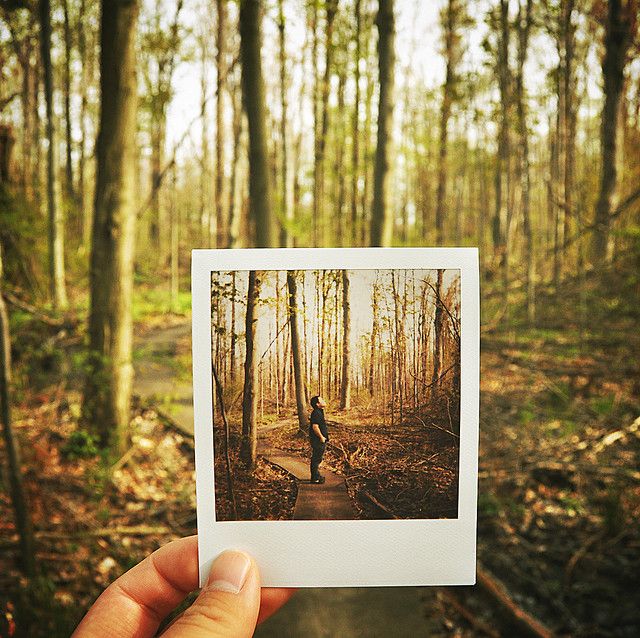
 В этом руководстве мы познакомим вас со всем, что вам нужно знать; от того, как сделать вашу первую фотографию на Polaroid, чтобы поддержать вас, если она вам когда-либо понадобится, чтобы вы могли максимально эффективно использовать свою новую камеру Polaroid.
В этом руководстве мы познакомим вас со всем, что вам нужно знать; от того, как сделать вашу первую фотографию на Polaroid, чтобы поддержать вас, если она вам когда-либо понадобится, чтобы вы могли максимально эффективно использовать свою новую камеру Polaroid.
 Он выключится, когда камера полностью зарядится.
Он выключится, когда камера полностью зарядится. Задвиньте упаковку пленки до упора, так чтобы темная полоса была направлена вверх, а выступ — к вам. Закройте дверцу пленки. Темный слайд вытолкнется. Удалите темную полосу и позвольте пленочному экрану скатиться обратно. Этот экран предназначен для защиты изображений от света по мере их проявления, поэтому не удаляйте его. Если темный слайд не вытолкнулся, снимите упаковку с пленкой и снова вставьте ее, чтобы убедиться, что она полностью вошла в заднюю часть камеры.
Задвиньте упаковку пленки до упора, так чтобы темная полоса была направлена вверх, а выступ — к вам. Закройте дверцу пленки. Темный слайд вытолкнется. Удалите темную полосу и позвольте пленочному экрану скатиться обратно. Этот экран предназначен для защиты изображений от света по мере их проявления, поэтому не удаляйте его. Если темный слайд не вытолкнулся, снимите упаковку с пленкой и снова вставьте ее, чтобы убедиться, что она полностью вошла в заднюю часть камеры. Вот почему вспышка срабатывает по умолчанию каждый раз, когда вы используете Polaroid Now. Съемка без вспышки также может дать вам прекрасные результаты, но помните, что вам нужен другой источник света, чтобы ваша фотография получилась качественной. Чтобы снимать без вспышки, нажмите один раз кнопку вспышки на задней панели.
Вот почему вспышка срабатывает по умолчанию каждый раз, когда вы используете Polaroid Now. Съемка без вспышки также может дать вам прекрасные результаты, но помните, что вам нужен другой источник света, чтобы ваша фотография получилась качественной. Чтобы снимать без вспышки, нажмите один раз кнопку вспышки на задней панели. Вы увидите, что фотография будет закрыта пленкой для защиты от света.
Вы увидите, что фотография будет закрыта пленкой для защиты от света. Для получения наилучших результатов без вспышки самое главное помнить — держать камеру как можно устойчивее. Для бывшегоample, держа камеру обеими руками и положив локти на стол.
Для получения наилучших результатов без вспышки самое главное помнить — держать камеру как можно устойчивее. Для бывшегоample, держа камеру обеими руками и положив локти на стол. У вас есть 9 секунд до того, как будет сделан снимок.
У вас есть 9 секунд до того, как будет сделан снимок.
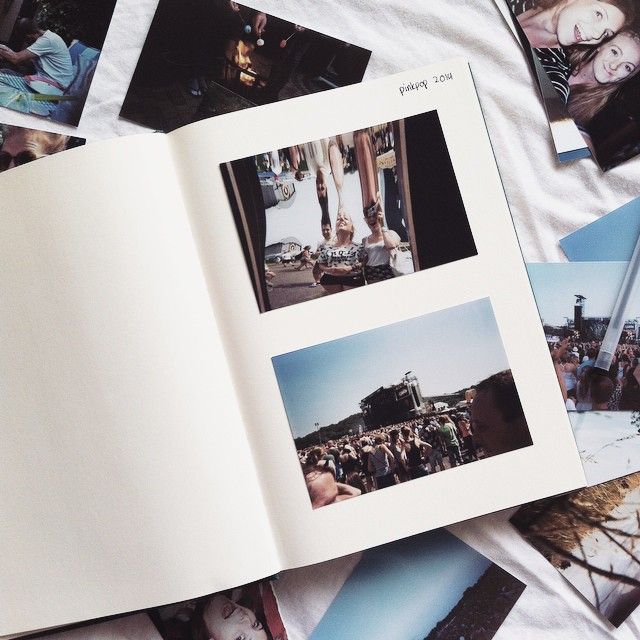 Как только вы это сделаете, светодиодный индикатор сообщит вам, сколько у вас осталось заряда.
Как только вы это сделаете, светодиодный индикатор сообщит вам, сколько у вас осталось заряда.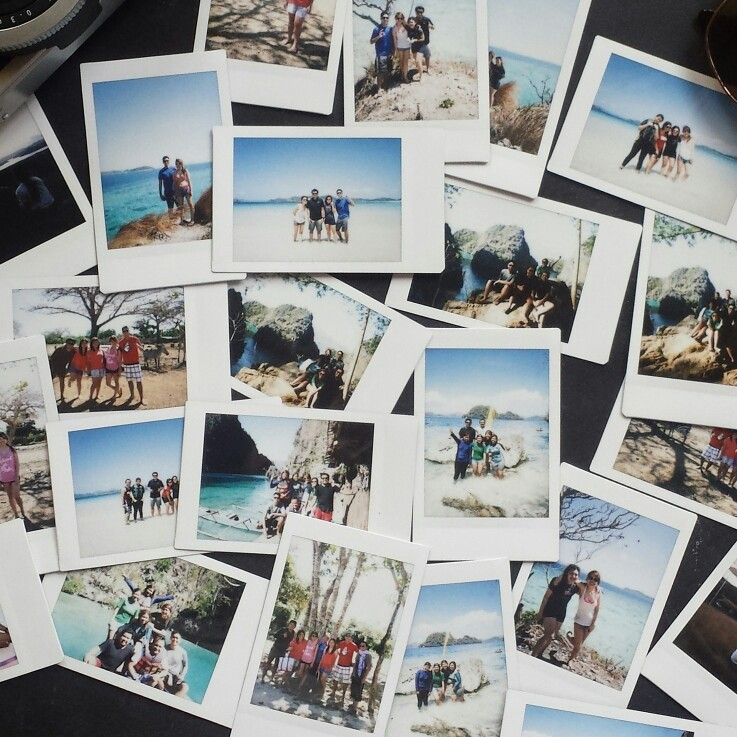 Если эти ролики грязные или немного неровные, химический состав не будет равномерно распределяться по фотографии, и вы получите небольшие отметины.
Если эти ролики грязные или немного неровные, химический состав не будет равномерно распределяться по фотографии, и вы получите небольшие отметины. Удерживайте кнопку питания в течение двух секунд, и дисплей счетчика пленки покажет, сколько кадров у вас осталось в пакете пленок. Если на светодиодном индикаторе отображается «0», это означает, что в упаковке пленки не осталось кадров.
Удерживайте кнопку питания в течение двух секунд, и дисплей счетчика пленки покажет, сколько кадров у вас осталось в пакете пленок. Если на светодиодном индикаторе отображается «0», это означает, что в упаковке пленки не осталось кадров. Вспышка также полезна в ночное время, в сумерках и в пасмурные дни.
Вспышка также полезна в ночное время, в сумерках и в пасмурные дни.
 Неправильная сборка может вызвать поражение электрическим током при повторном использовании устройства.
Неправильная сборка может вызвать поражение электрическим током при повторном использовании устройства.
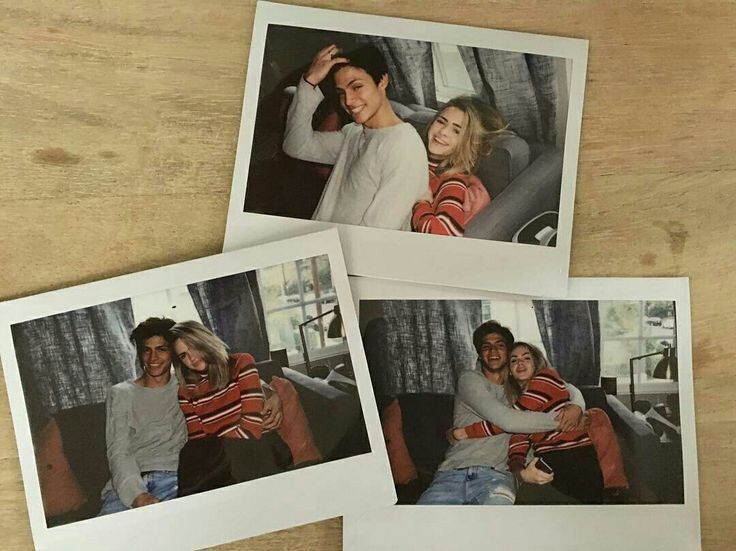 Из-за высоких требований к энергии вспышки мы рекомендуем полностью заряжать камеру перед каждой съемкой для достижения наилучших результатов.
Из-за высоких требований к энергии вспышки мы рекомендуем полностью заряжать камеру перед каждой съемкой для достижения наилучших результатов.
 tage Директива (2014/35 / EU) и Директива RoHs (2011/65 / EU) и другие соответствующие положения при использовании по прямому назначению.
tage Директива (2014/35 / EU) и Директива RoHs (2011/65 / EU) и другие соответствующие положения при использовании по прямому назначению.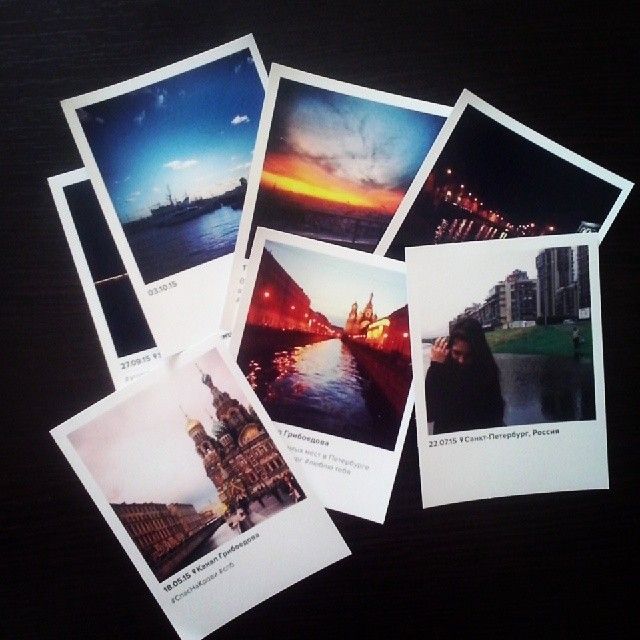 Эти ограничения разработаны для обеспечения разумной защиты от вредных помех при установке в жилых помещениях. Это оборудование генерирует, использует и может излучать радиочастотную энергию и, если оно установлено и используется не в соответствии с инструкциями, может создавать вредные помехи для радиосвязи. Однако нет гарантии, что помехи не возникнут при конкретной установке. Если это оборудование действительно создает недопустимые помехи для приема радио или телевидения, что можно определить путем включения и выключения оборудования, пользователю рекомендуется попытаться устранить помехи одним или несколькими из следующих способов:
Эти ограничения разработаны для обеспечения разумной защиты от вредных помех при установке в жилых помещениях. Это оборудование генерирует, использует и может излучать радиочастотную энергию и, если оно установлено и используется не в соответствии с инструкциями, может создавать вредные помехи для радиосвязи. Однако нет гарантии, что помехи не возникнут при конкретной установке. Если это оборудование действительно создает недопустимые помехи для приема радио или телевидения, что можно определить путем включения и выключения оборудования, пользователю рекомендуется попытаться устранить помехи одним или несколькими из следующих способов: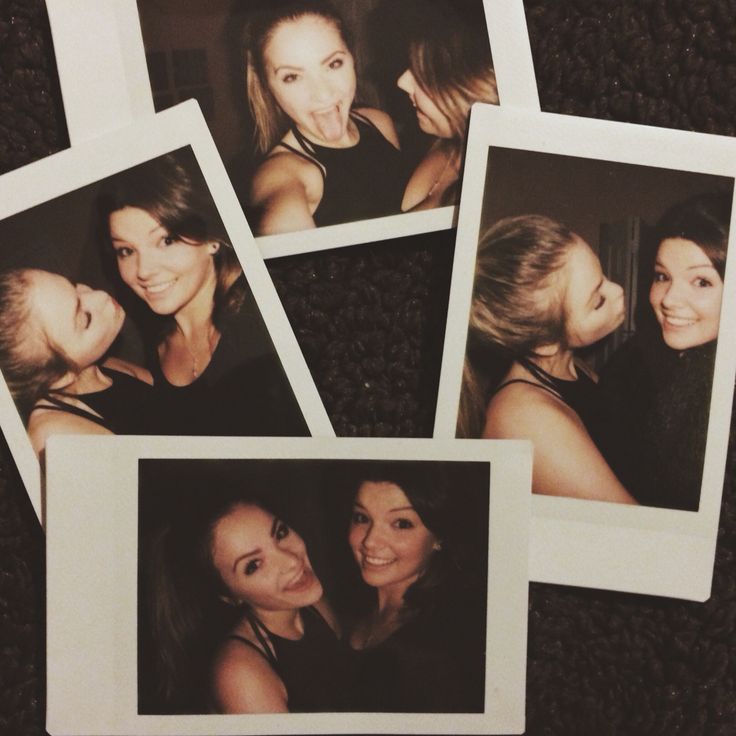 Конечный пользователь должен следовать конкретным инструкциям по эксплуатации, чтобы обеспечить соответствие требованиям по воздействию радиочастотного излучения.
Конечный пользователь должен следовать конкретным инструкциям по эксплуатации, чтобы обеспечить соответствие требованиям по воздействию радиочастотного излучения.
 06.27
06.27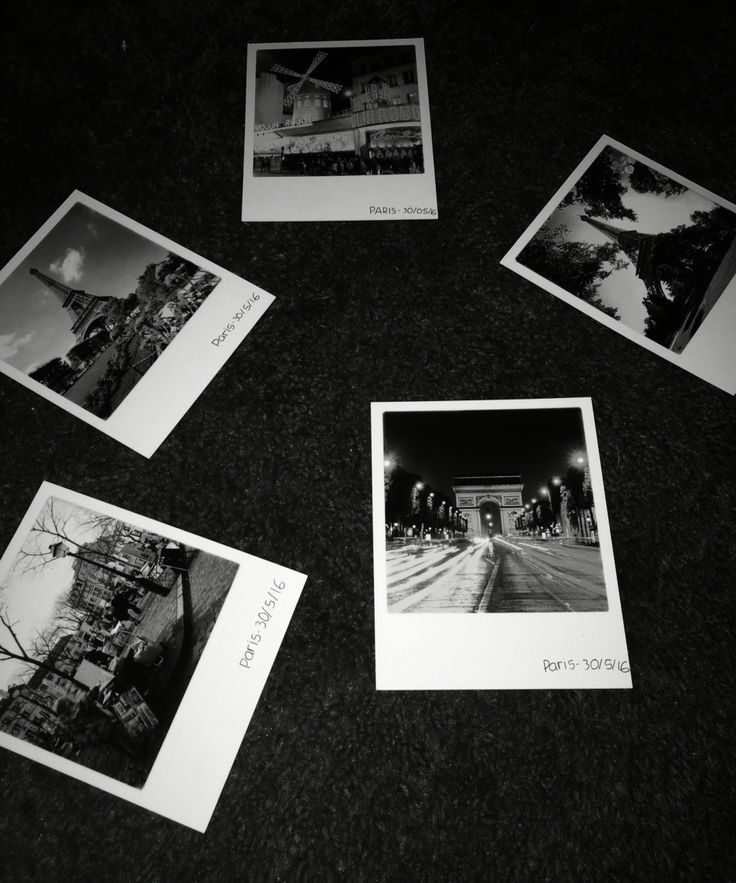 Эту инсталляцию закрываете в комнате и ждете прихода виновника торжества.
Эту инсталляцию закрываете в комнате и ждете прихода виновника торжества. Спасибо за понимание)
Спасибо за понимание) Я покажу вам, как добиться этого за несколько простых шагов. Давайте начнем!
Я покажу вам, как добиться этого за несколько простых шагов. Давайте начнем!
 Я покажу вам несколько способов редактирования поляроида, но не стесняйтесь исследовать альтернативные подходы, которые вам больше понравятся!
Я покажу вам несколько способов редактирования поляроида, но не стесняйтесь исследовать альтернативные подходы, которые вам больше понравятся! Шрифты Coming Soon и Chilanka — хорошие варианты, если вы ищете стили, напоминающие почерк. Я использовал La Belle Aurore, чтобы добавить элегантности моему поляроиду, а затем использовал пипетку, чтобы цвет соответствовал моему снимку.
Шрифты Coming Soon и Chilanka — хорошие варианты, если вы ищете стили, напоминающие почерк. Я использовал La Belle Aurore, чтобы добавить элегантности моему поляроиду, а затем использовал пипетку, чтобы цвет соответствовал моему снимку. Если вы хотите, вы можете щелкнуть элементов , чтобы добавить фигуры для создания границы.
Если вы хотите, вы можете щелкнуть элементов , чтобы добавить фигуры для создания границы.
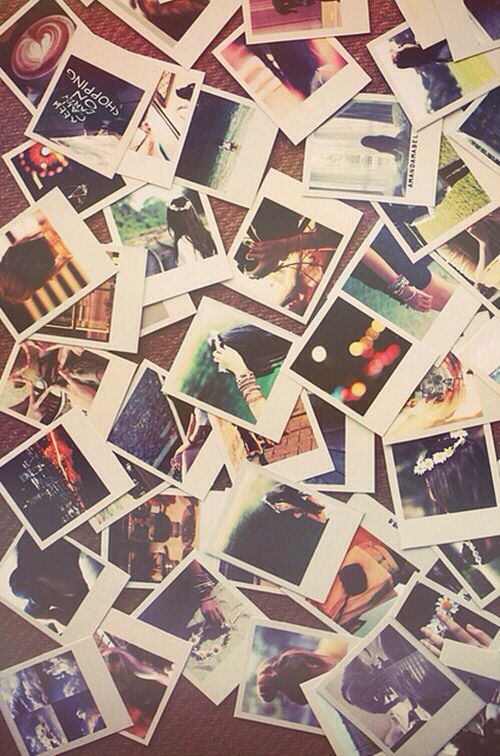 Подходит для пленок i-Type, 600, SX-70 и Spectra.
Подходит для пленок i-Type, 600, SX-70 и Spectra.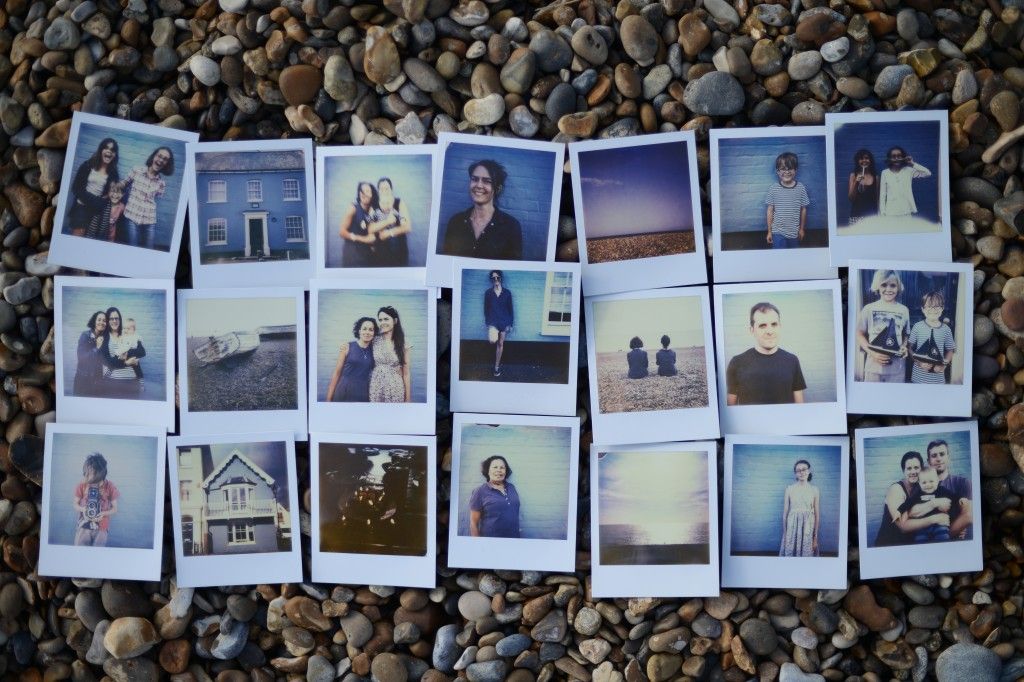 Это действительно то, о чем я когда-либо мог мечтать о таком формате. Эмульсия 600 не была хороша даже 30 лет назад, так что версия этого сетапа на пакфильме была бы потрясающей. Я намного предпочитаю размер фотографии 600 даже по сравнению с Instax Wide.
Это действительно то, о чем я когда-либо мог мечтать о таком формате. Эмульсия 600 не была хороша даже 30 лет назад, так что версия этого сетапа на пакфильме была бы потрясающей. Я намного предпочитаю размер фотографии 600 даже по сравнению с Instax Wide.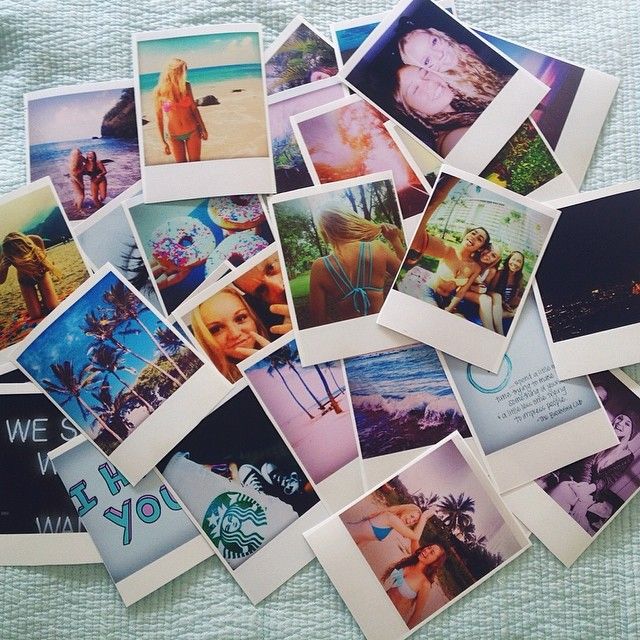 .. только для того, чтобы извлечь! Я отключаю эту функцию и просто автоматически извлекаю ее. Это не влияет на дрожание во время экспозиции, поэтому для меня проблемой является только шум.
.. только для того, чтобы извлечь! Я отключаю эту функцию и просто автоматически извлекаю ее. Это не влияет на дрожание во время экспозиции, поэтому для меня проблемой является только шум.
 . rt..?
. rt..? Узнать больше
Узнать больше  Каждая мгновенная камера имеет свой уникальный подход к форм-фактору, размеру пленки и цветопередаче. Polaroid особенно хорош в этом; это делает уникальные камеры в стиле ретро, которые просты в использовании для всех уровней опыта и предоставляет множество интересных фильмов для опробования.
Каждая мгновенная камера имеет свой уникальный подход к форм-фактору, размеру пленки и цветопередаче. Polaroid особенно хорош в этом; это делает уникальные камеры в стиле ретро, которые просты в использовании для всех уровней опыта и предоставляет множество интересных фильмов для опробования.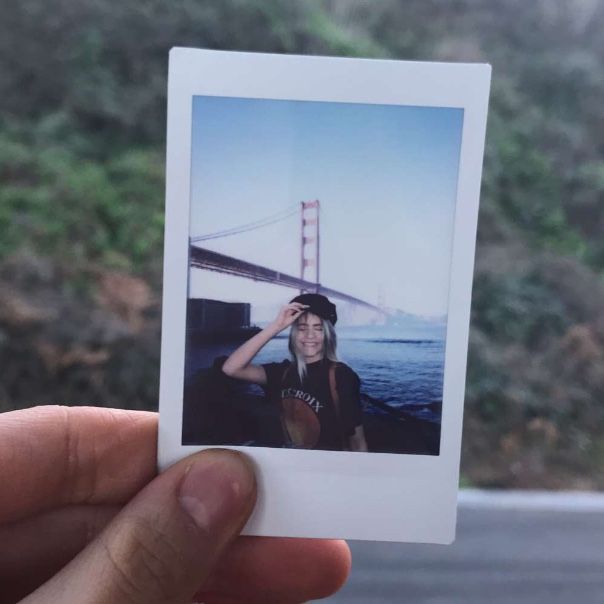 Вы должны переключиться на портретный объектив, если ваш объект находится на расстоянии от одного до трех футов, например, человек или цветок, который вы можете снять немного ближе.
Вы должны переключиться на портретный объектив, если ваш объект находится на расстоянии от одного до трех футов, например, человек или цветок, который вы можете снять немного ближе.
 Будет ли лучше смотреться под высоким или низким углом? Возможно, съёмка сквозь близлежащие цветы могла бы создать интересный передний план. Это лучшая часть съемки на камеру Polaroid; это заставляет вас больше думать о композиции фотографий, особенно при съемке на телефон или цифровую зеркальную камеру с, казалось бы, бесконечным объемом памяти.
Будет ли лучше смотреться под высоким или низким углом? Возможно, съёмка сквозь близлежащие цветы могла бы создать интересный передний план. Это лучшая часть съемки на камеру Polaroid; это заставляет вас больше думать о композиции фотографий, особенно при съемке на телефон или цифровую зеркальную камеру с, казалось бы, бесконечным объемом памяти.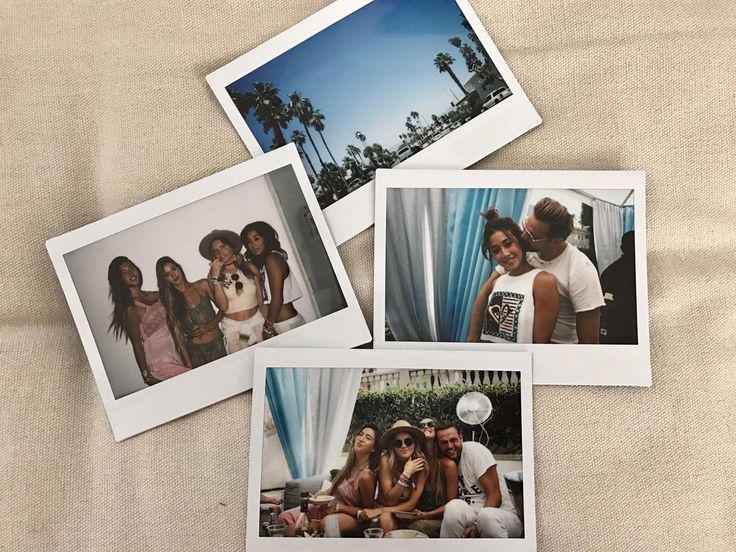 Поэкспериментируйте со съемкой сквозь ветки или поместите красочный лист немного в кадр, чтобы получить уникальную глубину резкости.
Поэкспериментируйте со съемкой сквозь ветки или поместите красочный лист немного в кадр, чтобы получить уникальную глубину резкости.

 Наслаждайтесь мгновенными камерами и удачной съемки!
Наслаждайтесь мгновенными камерами и удачной съемки! Некоторые аналоговые камеры фиксируют детали намного четче, чем современные профессиональные камеры.
Некоторые аналоговые камеры фиксируют детали намного четче, чем современные профессиональные камеры.
 Они также сделаны в виде милых маленьких игрушек. Это означает, что ваши пальцы не смогут быстро привыкнуть ко всем кнопкам.
Они также сделаны в виде милых маленьких игрушек. Это означает, что ваши пальцы не смогут быстро привыкнуть ко всем кнопкам.




 Аккуратно нажмите на область на вашем Polaroid, чтобы сдвинуть его в сторону.
Аккуратно нажмите на область на вашем Polaroid, чтобы сдвинуть его в сторону. В результате вы получите идеально прозрачное изображение.
В результате вы получите идеально прозрачное изображение. Используя кисть, перенесите полароид на бумагу.
Используя кисть, перенесите полароид на бумагу. Цель состоит в том, чтобы замочить ваш Polaroid в различных жидкостях. Это вызовет химическую реакцию, которая может изменить цвет и общий вид ваших изображений.
Цель состоит в том, чтобы замочить ваш Polaroid в различных жидкостях. Это вызовет химическую реакцию, которая может изменить цвет и общий вид ваших изображений. В 2008 году Polaroid пришлось прекратить производство аналоговых камер и пленок.
В 2008 году Polaroid пришлось прекратить производство аналоговых камер и пленок.

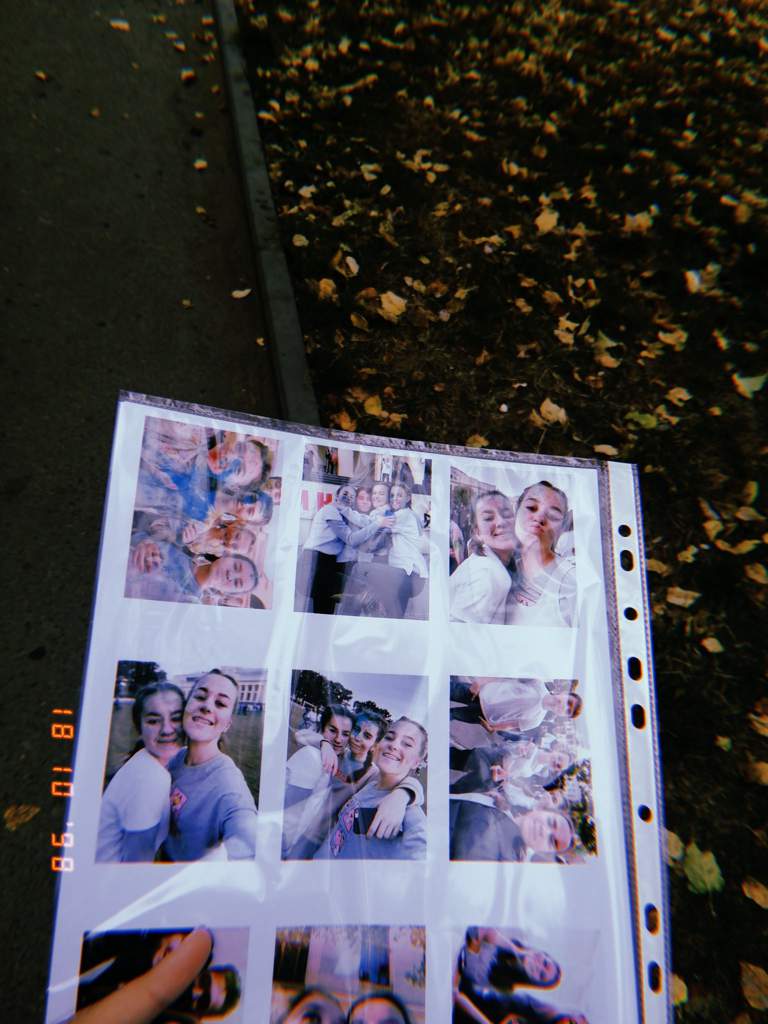


 Для этого перейдите в Файл > Сохранить копию .
Для этого перейдите в Файл > Сохранить копию .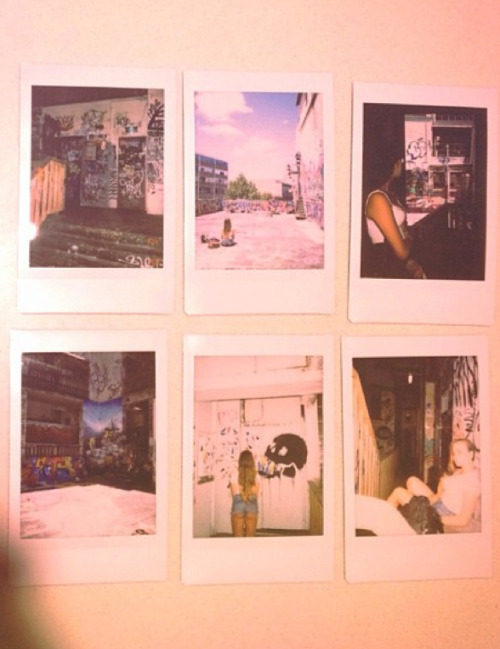 Перейдите к инструменту «Перемещение» (V) и щелкните и перетащите, чтобы разместить изображение.
Перейдите к инструменту «Перемещение» (V) и щелкните и перетащите, чтобы разместить изображение.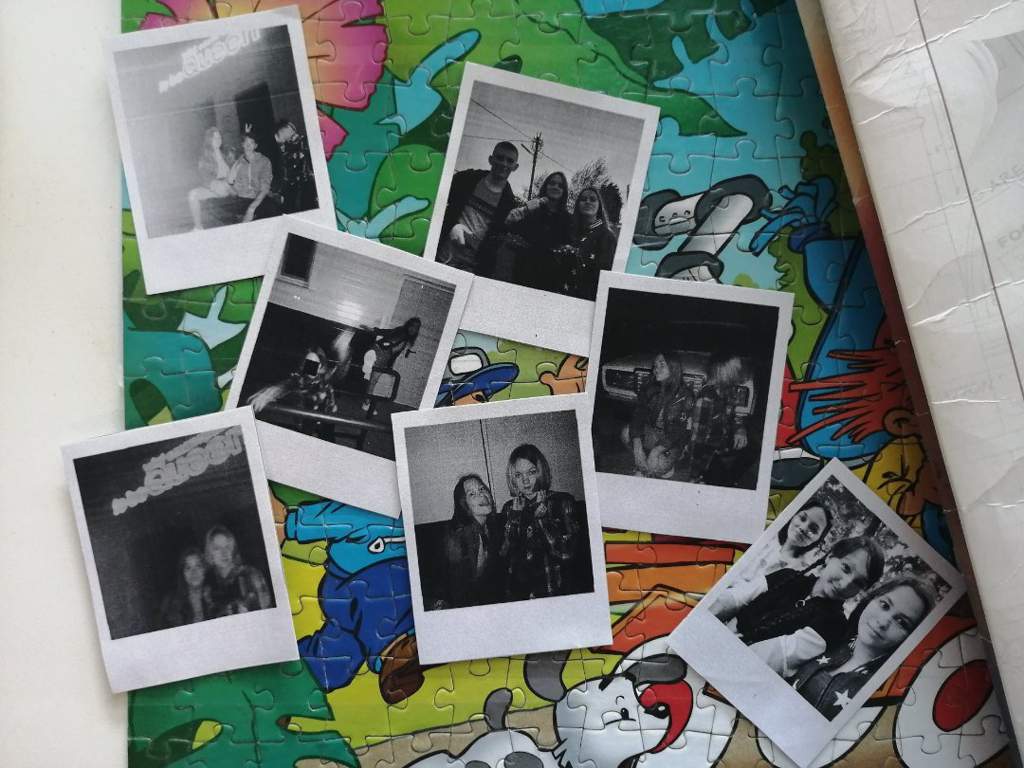 Для этого мы отправимся в Изображение > Коррекция > Кривые.
Для этого мы отправимся в Изображение > Коррекция > Кривые.  Подробное описание этих шагов можно увидеть в шаге 1 предыдущего раздела.
Подробное описание этих шагов можно увидеть в шаге 1 предыдущего раздела.
